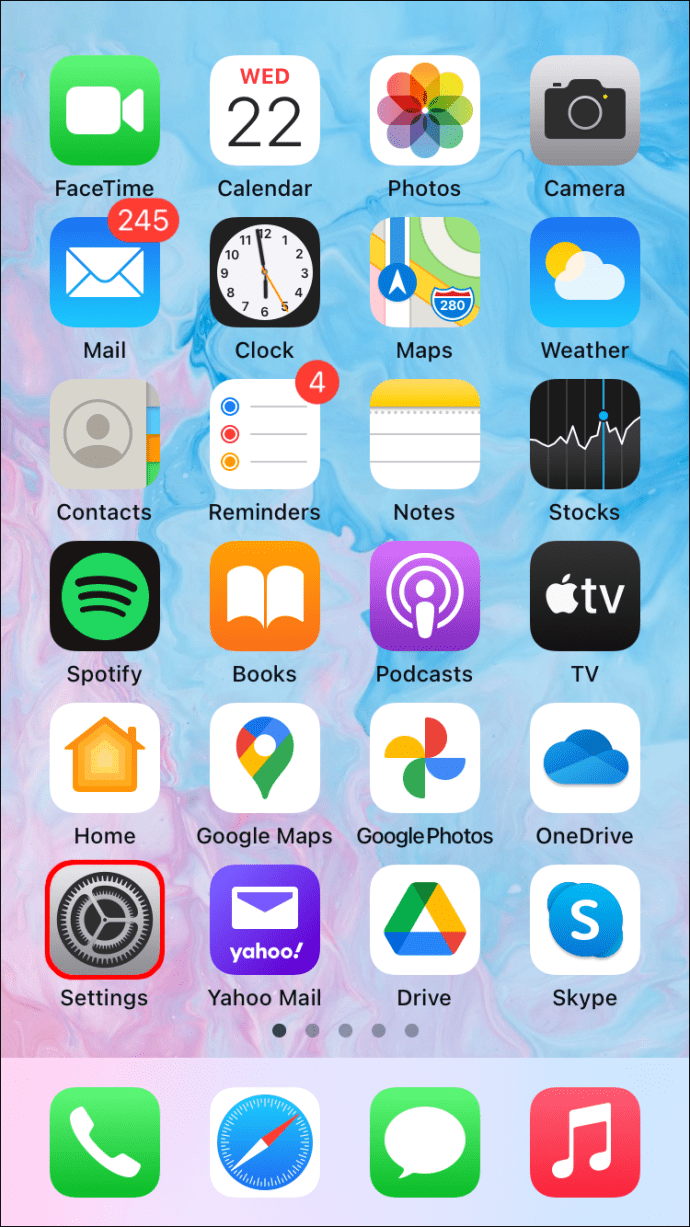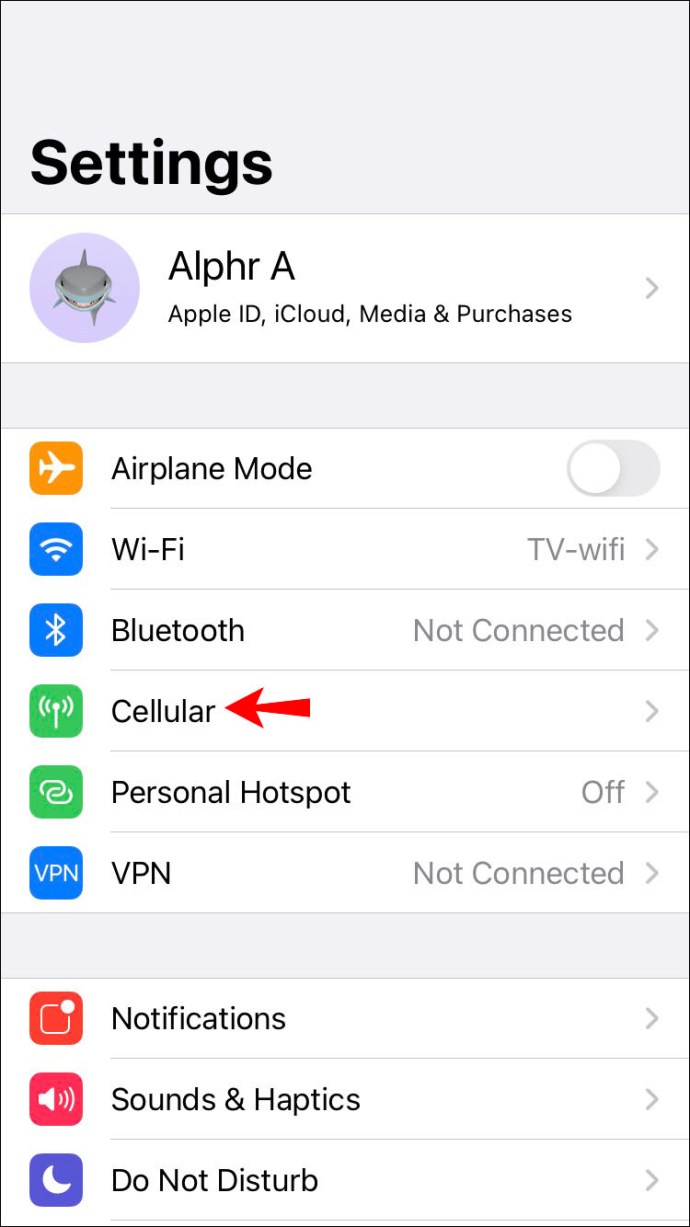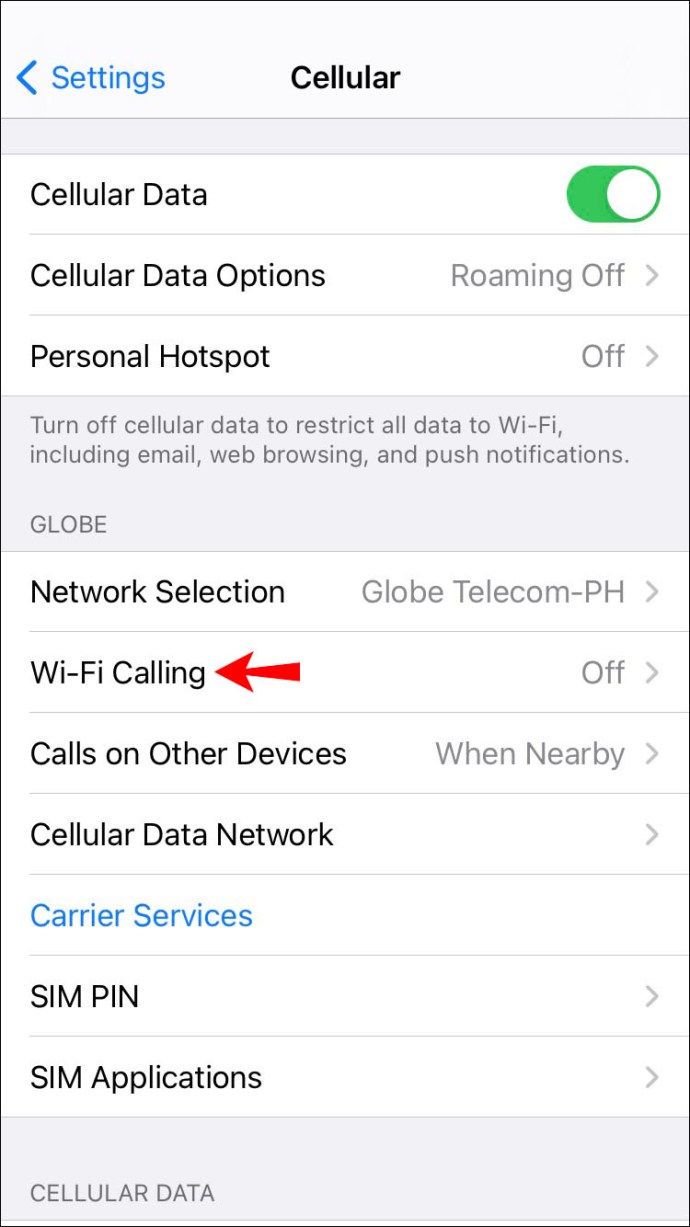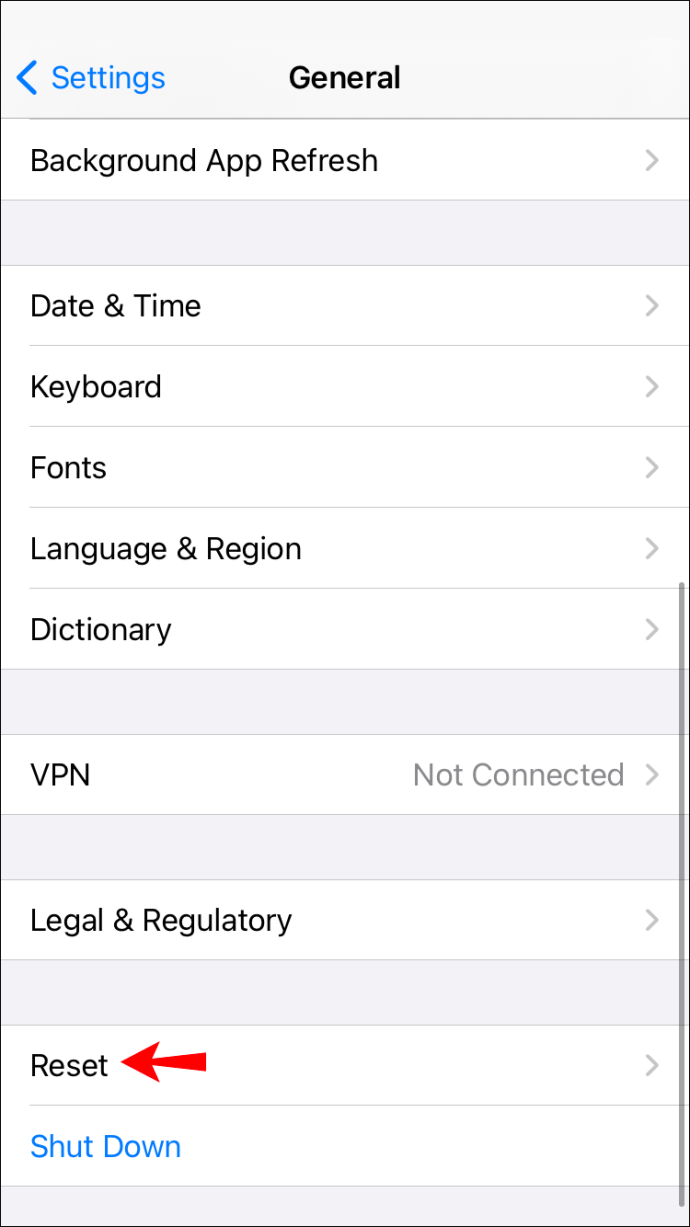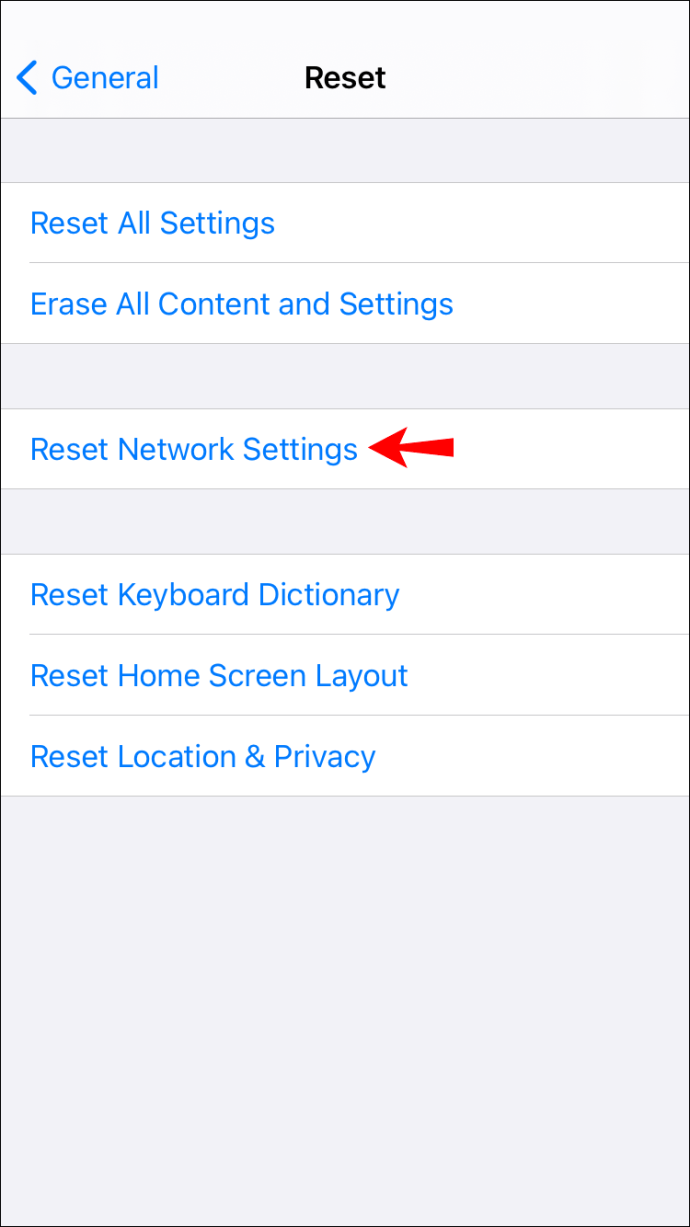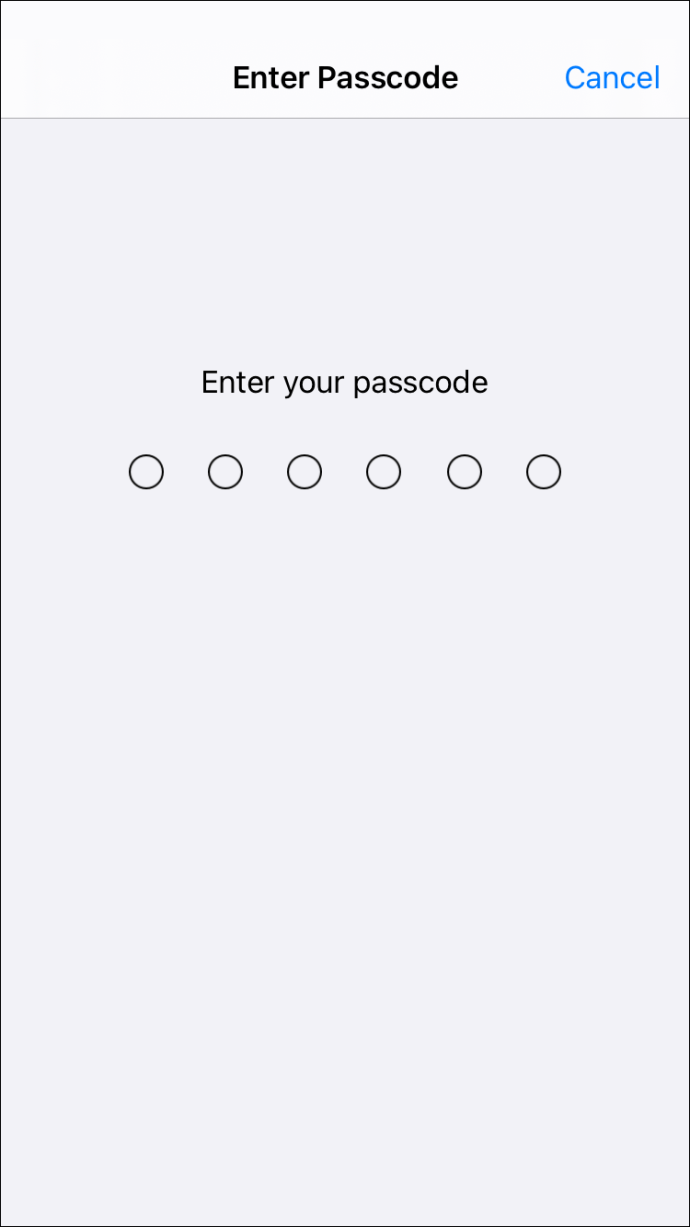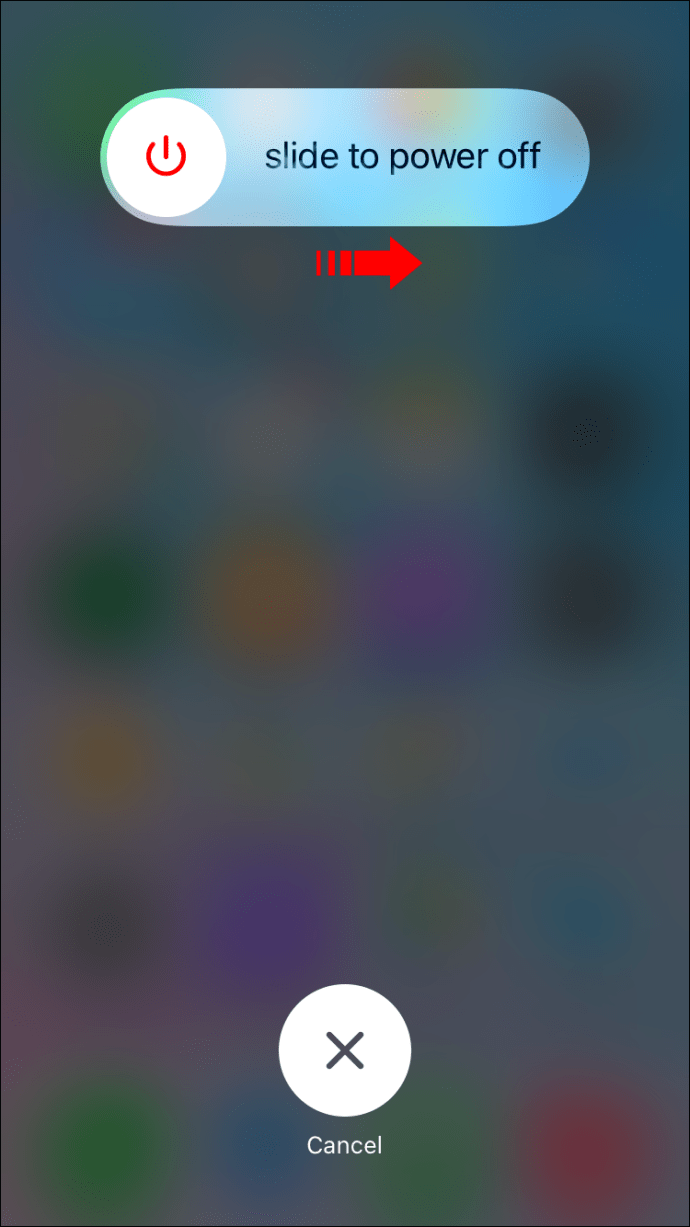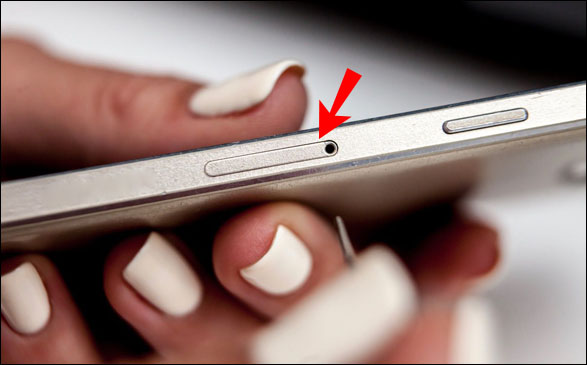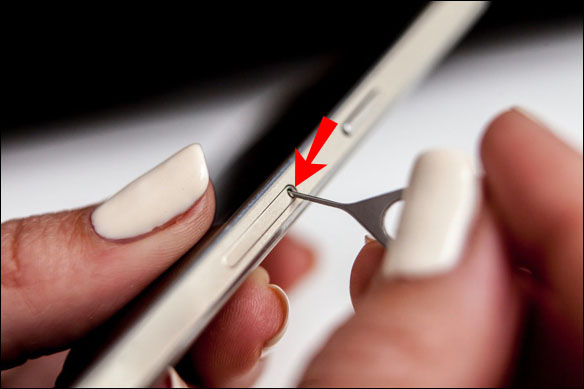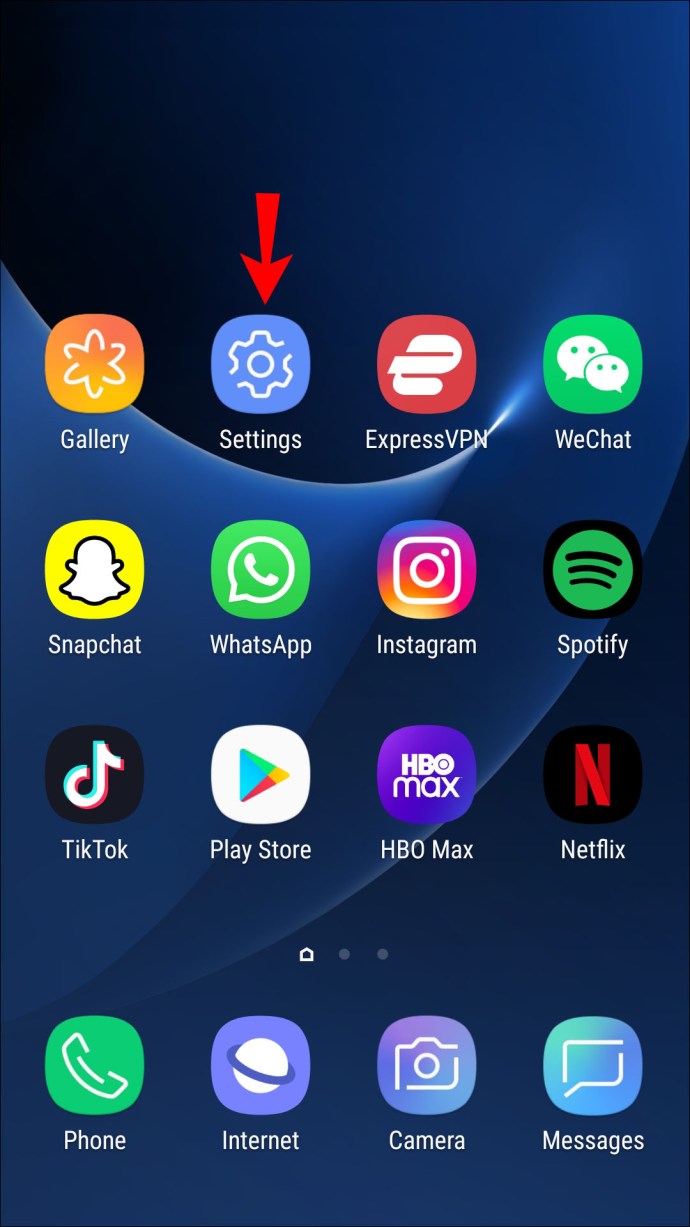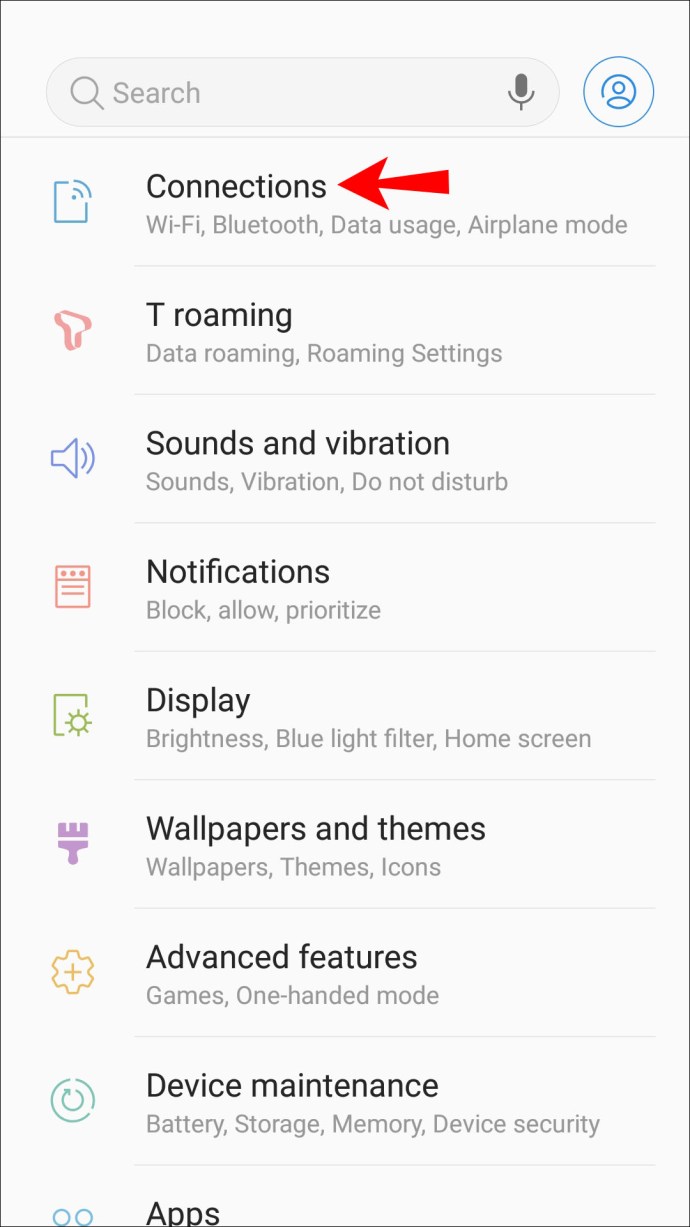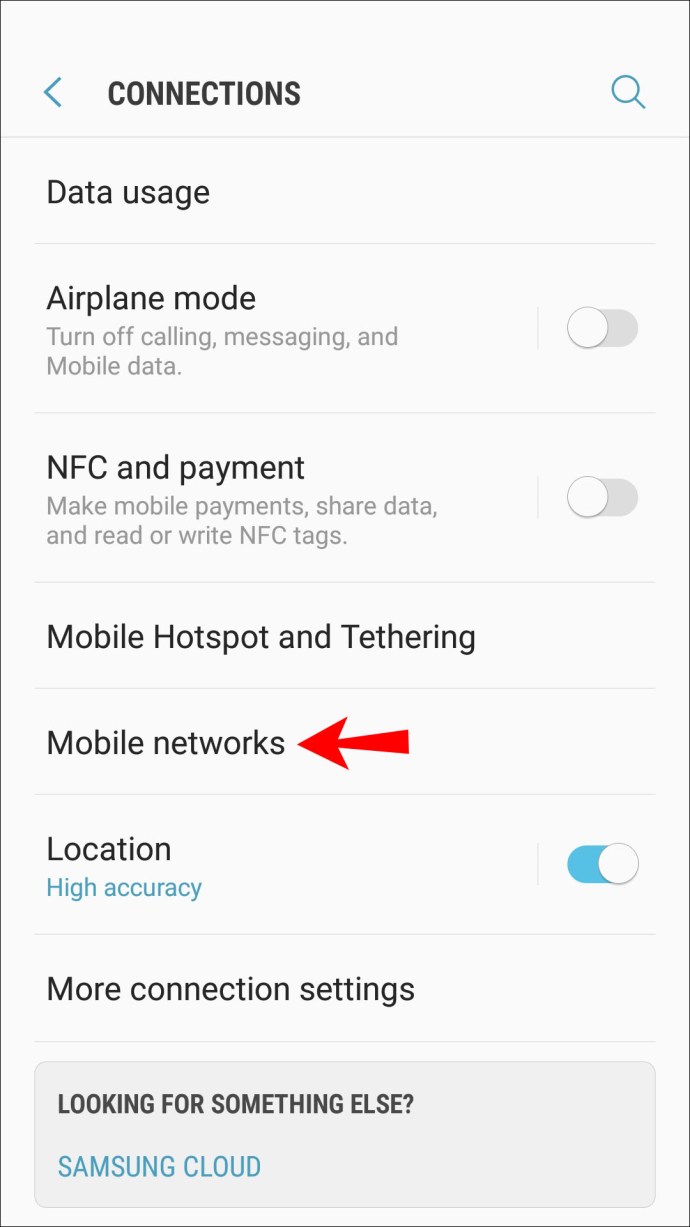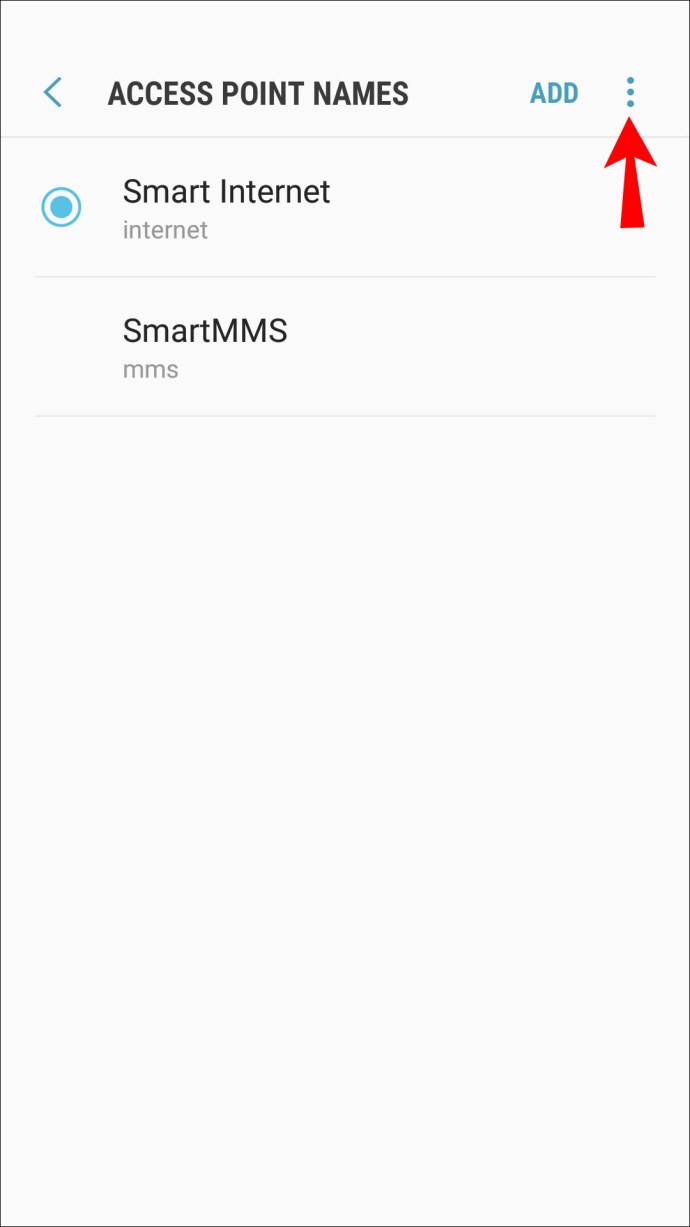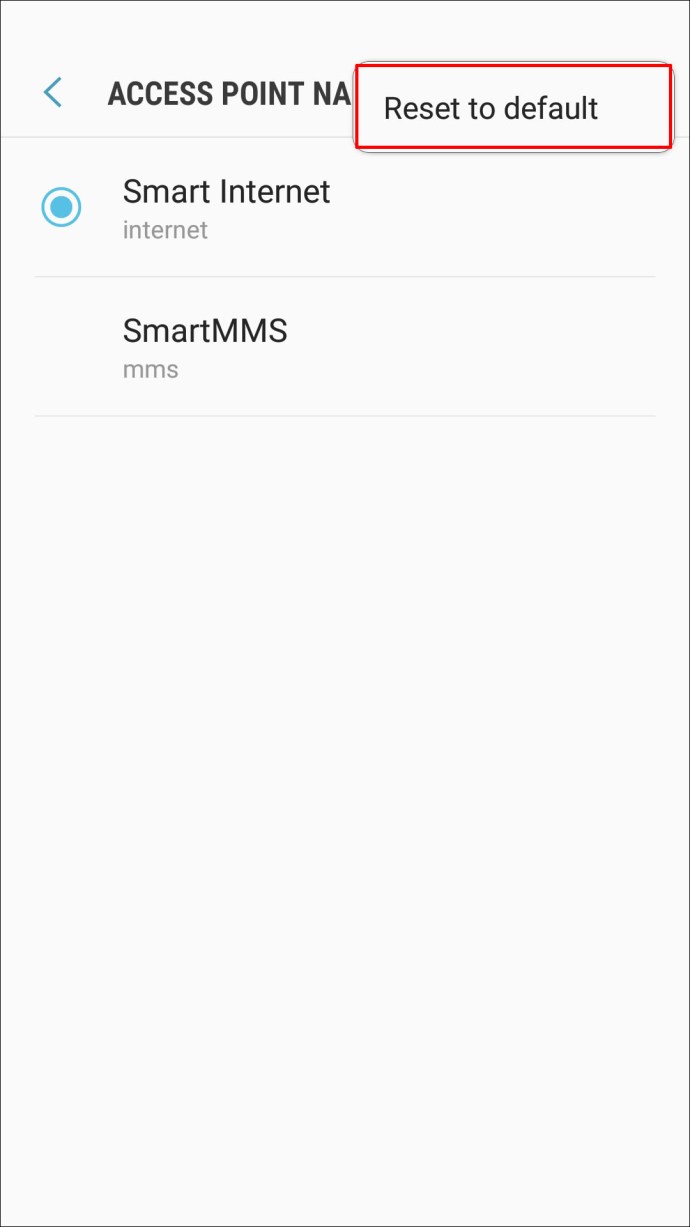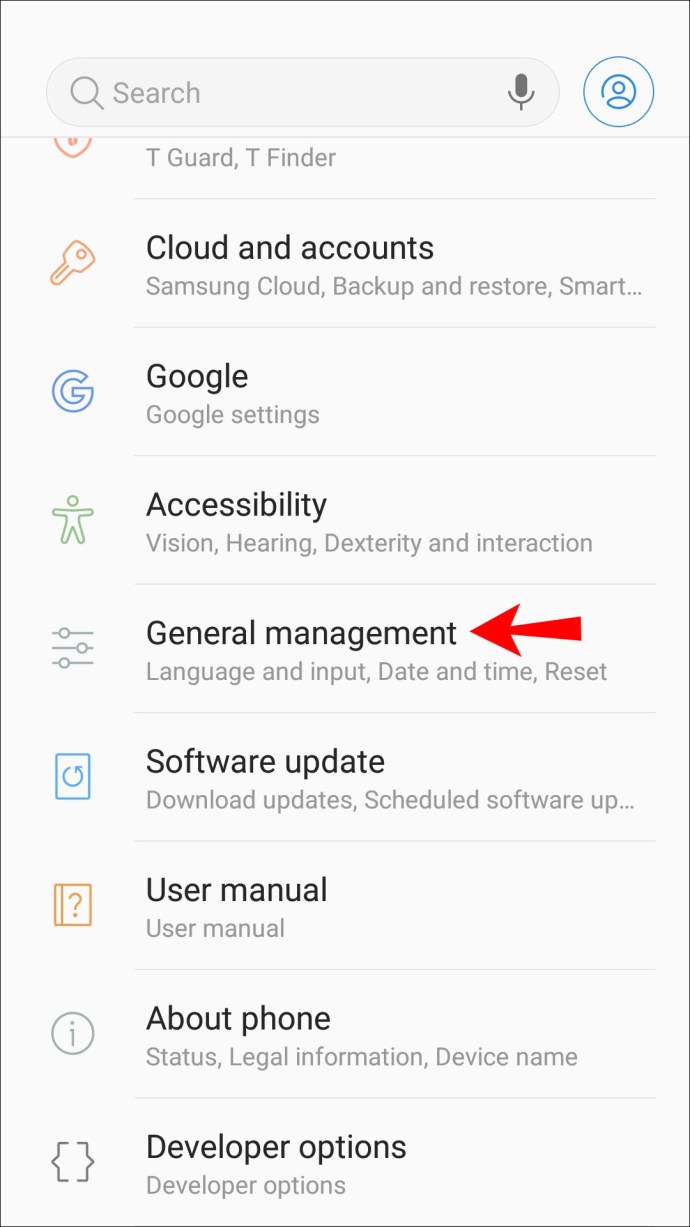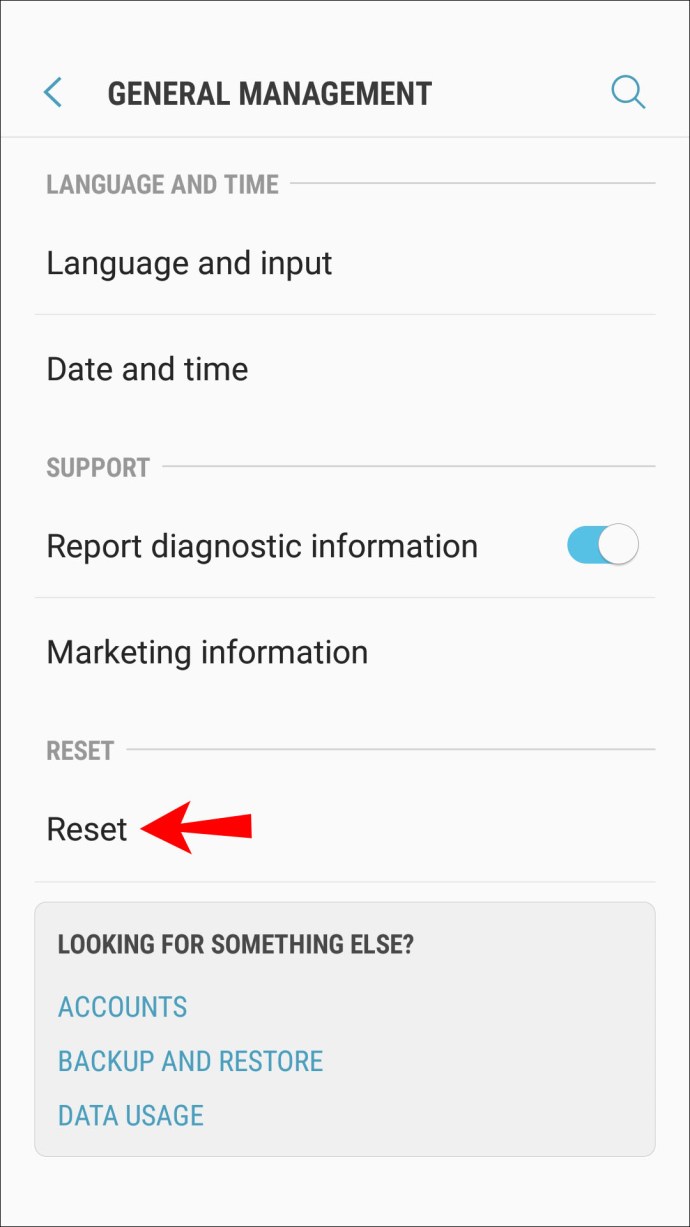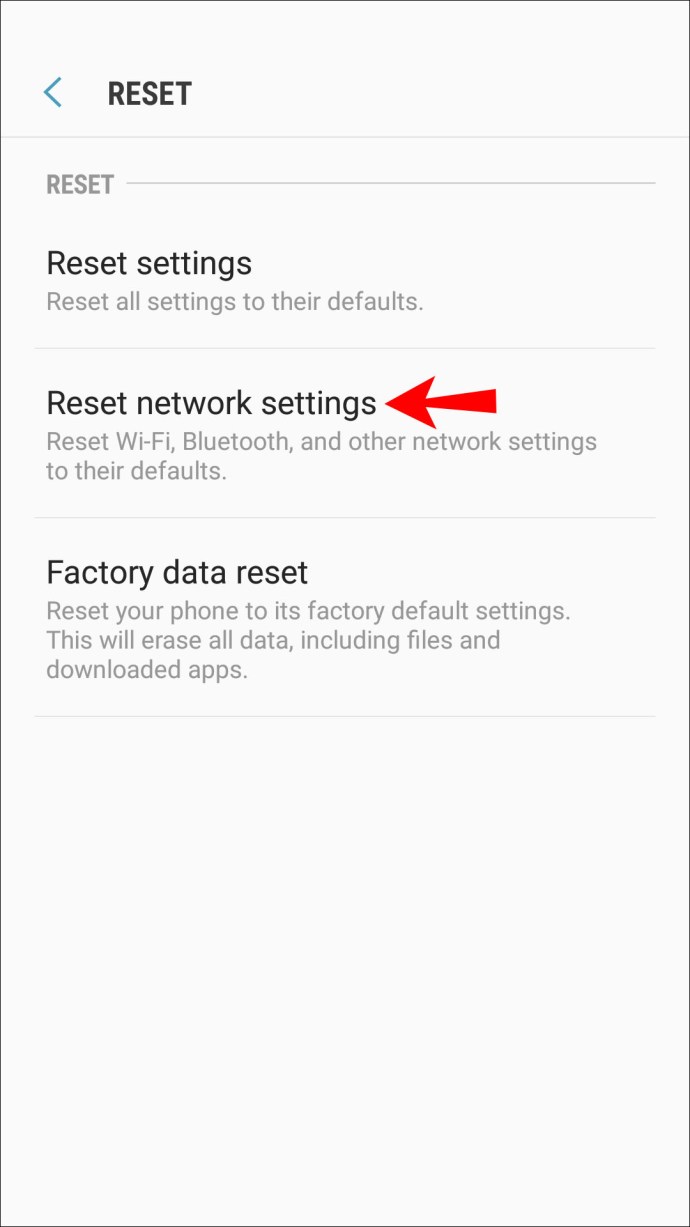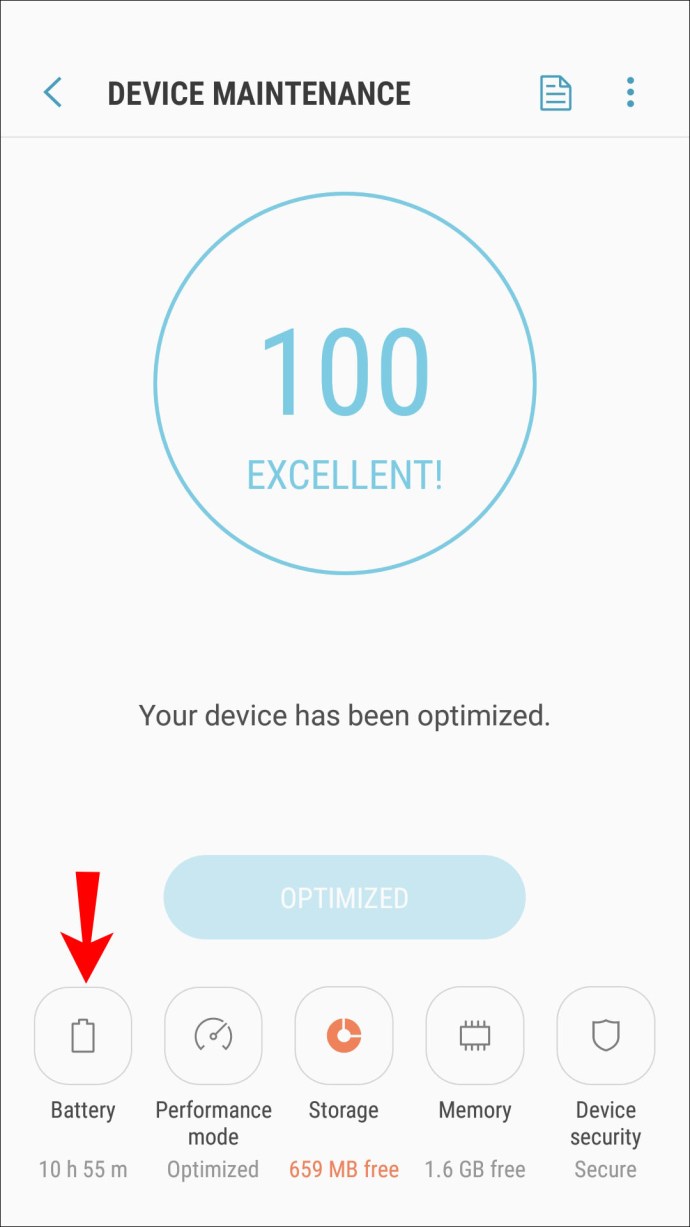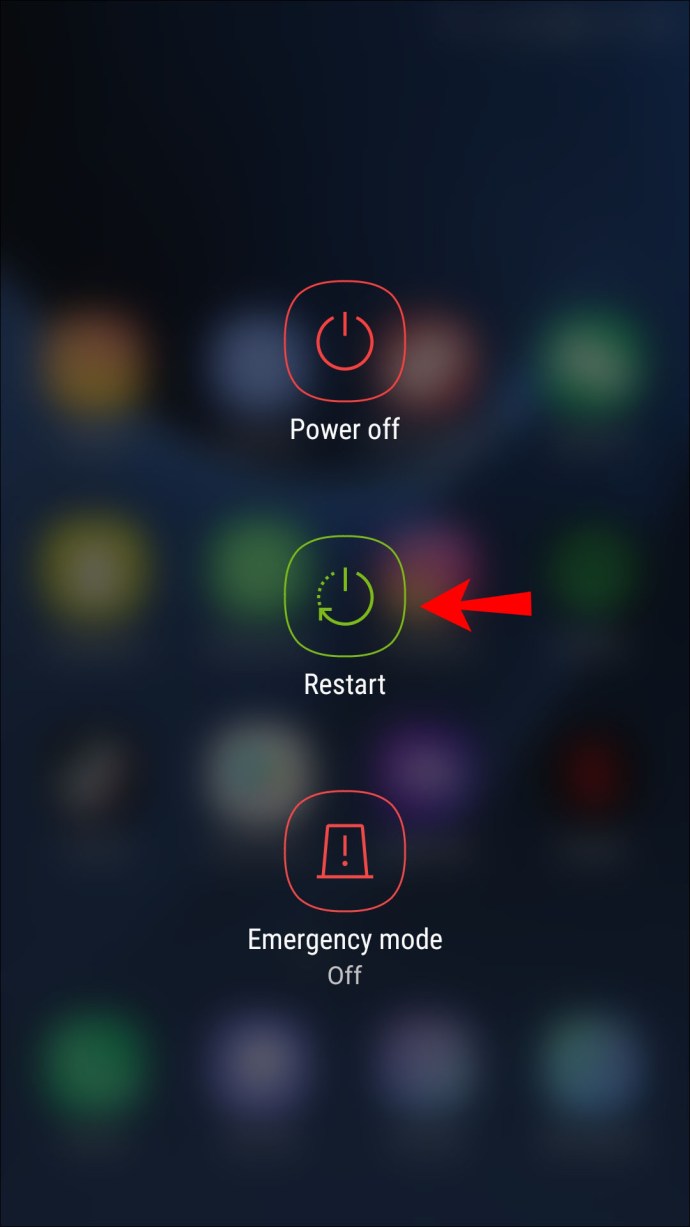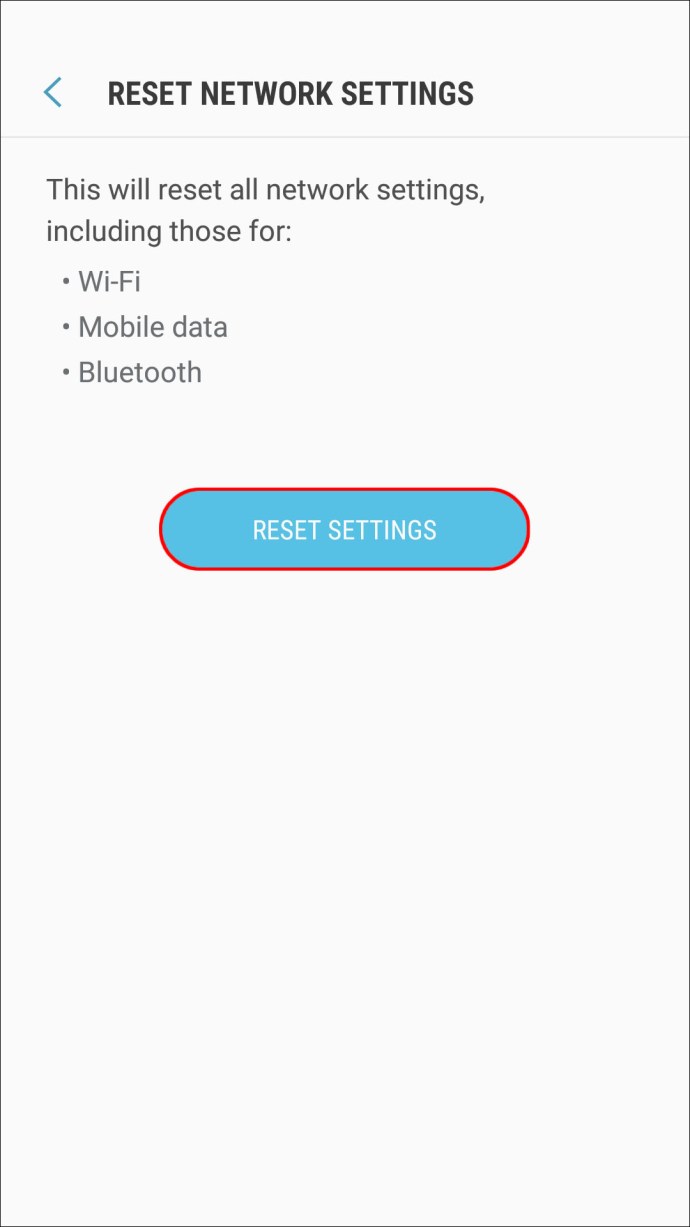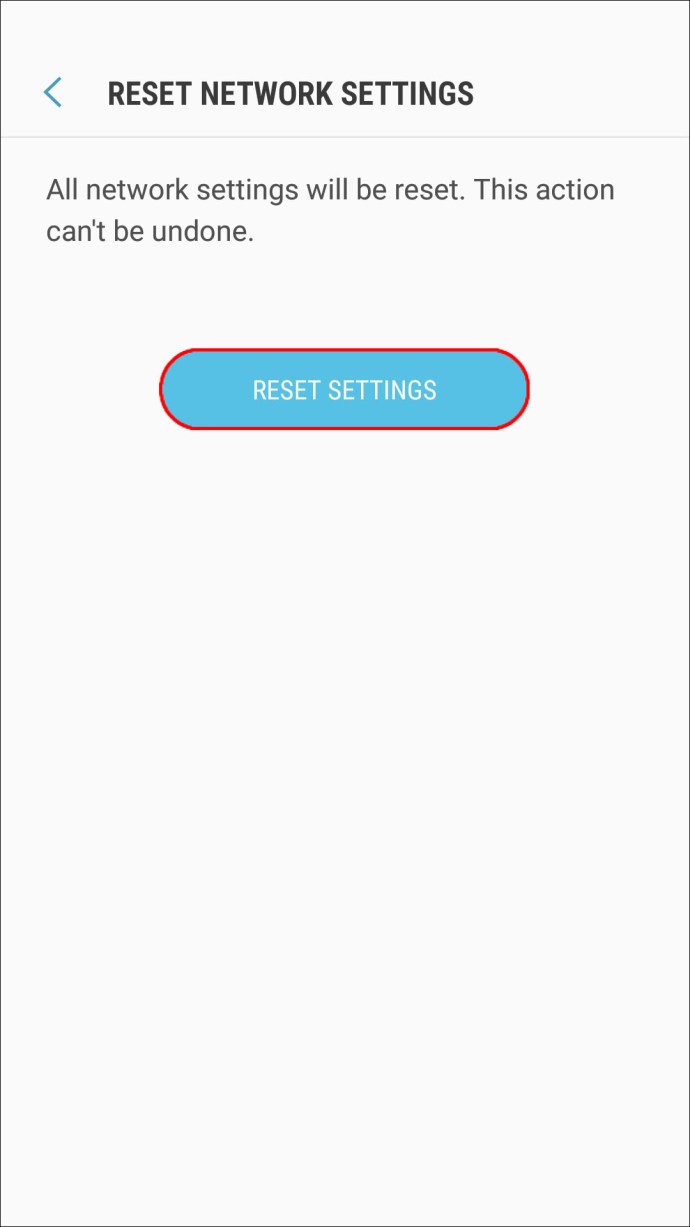스마트폰용 Wi-Fi 표준인 LTE 기술은 빠른 데이터 전송을 제공합니다. 예를 들어 Verizon 4G LTE 무선 광대역은 3G보다 10배 빠릅니다. 그러나 때때로 LTE조차도 이동 중이 아닐 때에도 연결이 끊기고 신호가 없는 문제를 겪을 수 있습니다.

휴대전화의 기술은 연결 대상과 연결 방법을 제어하므로 이 기사에서는 LTE 아이콘이 화면에서 사라질 때 휴대전화에서 시도할 수 있는 사항에 중점을 둘 것입니다. 또한 다양한 기기와 이동통신사에 대한 다양한 팁을 다룰 것입니다. 따라서 특정 휴대전화 또는 이동통신사에 대해 나열된 팁을 시도한 후에도 문제가 해결되지 않으면 다른 섹션을 확인하고 단계를 가이드로 사용하세요.
iPhone에서 LTE가 작동하지 않음
LTE 신호가 작동하지 않을 때 iPhone에서 다음 팁을 시도해 보십시오.
팁 1: Wi-Fi 통화 비활성화
Wi-Fi 통화를 사용하면 셀룰러 네트워크 대신 Wi-Fi 네트워크를 사용하여 통신할 수 있습니다. 최상의 신호를 얻는 데는 좋지만 셀룰러 연결을 방해할 수 있습니다. 이미 셀룰러 연결을 사용 중이라면 Wi-Fi 통화를 끄십시오. iPhone을 통해 이 작업을 수행하는 방법은 다음과 같습니다.
- "설정"을 엽니다.
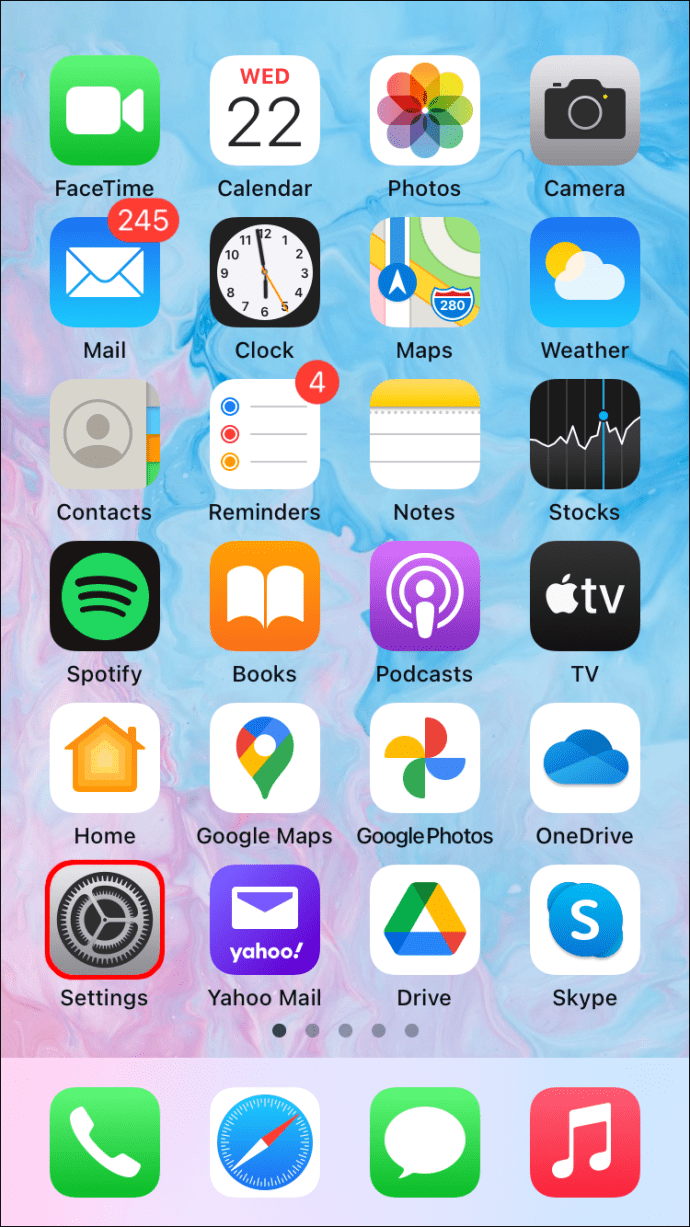
- "전화" 또는 "셀룰러"를 탭합니다.
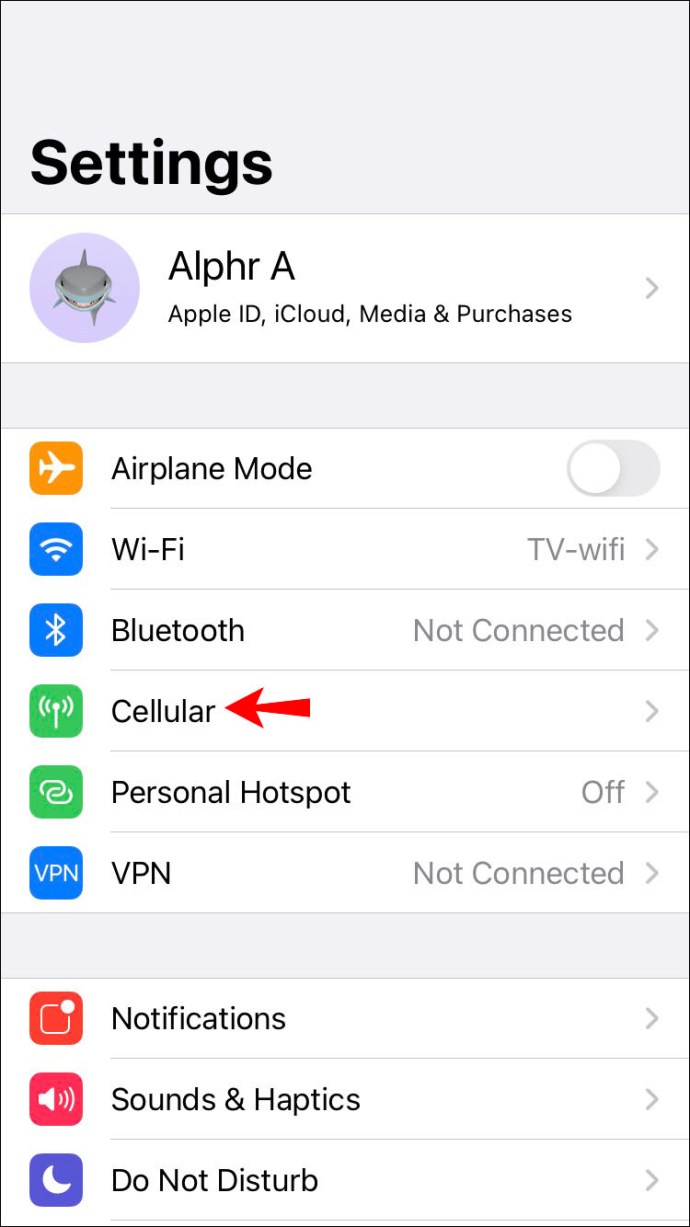
- "Wi-Fi 통화"에서 슬라이더를 탭하여 꺼짐 위치로 설정합니다.
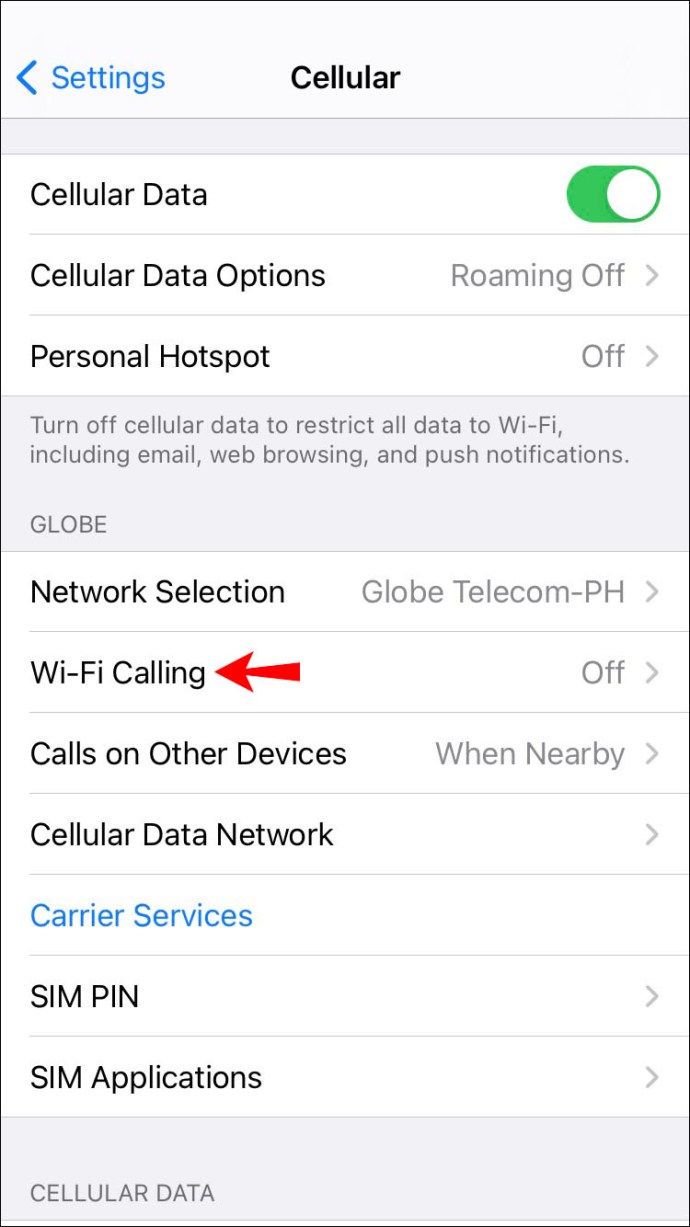
팁 2: 네트워크 설정 재설정
iPhone의 네트워크 설정을 재설정하면 이전에 사용했던 저장된 Wi-Fi 네트워크, 암호, APN 및 VPN 설정이 모두 제거됩니다. 모든 셀룰러 데이터 설정을 기본 설정으로 재설정하면 문제가 해결될 것입니다. 네트워크 설정을 재설정하려면 다음 단계를 따르십시오.
- "설정"을 엽니다.
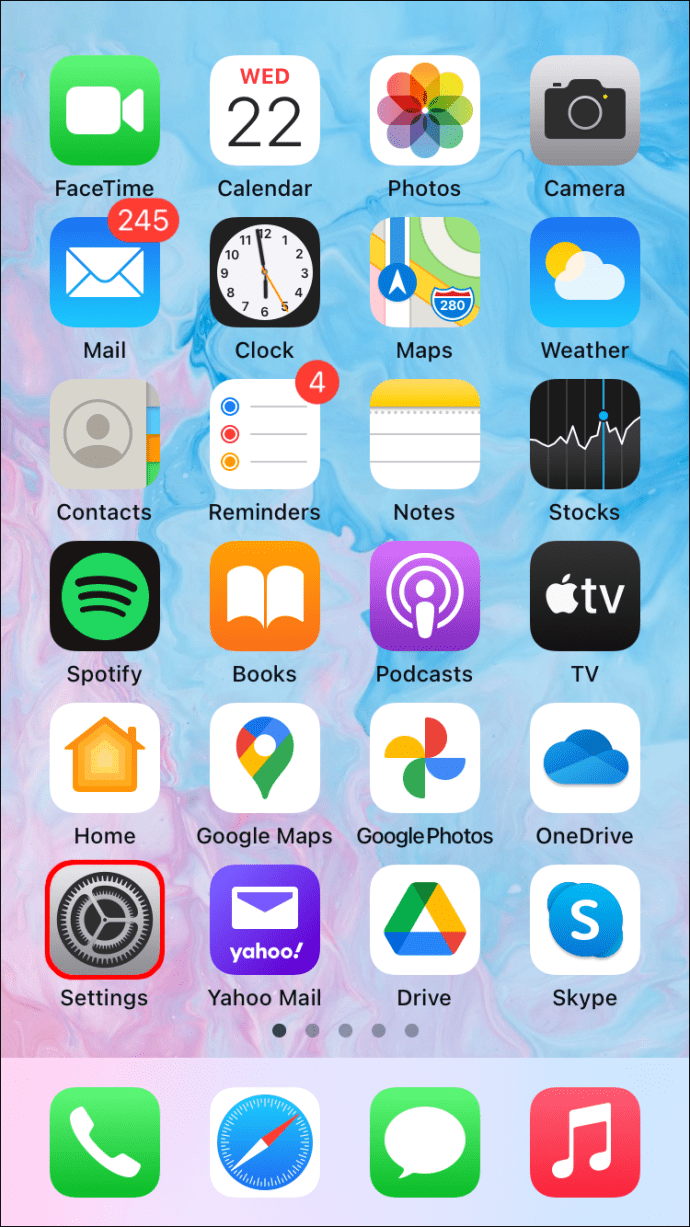
- "일반"을 탭한 다음 아래로 스크롤하여 "재설정"을 선택합니다.
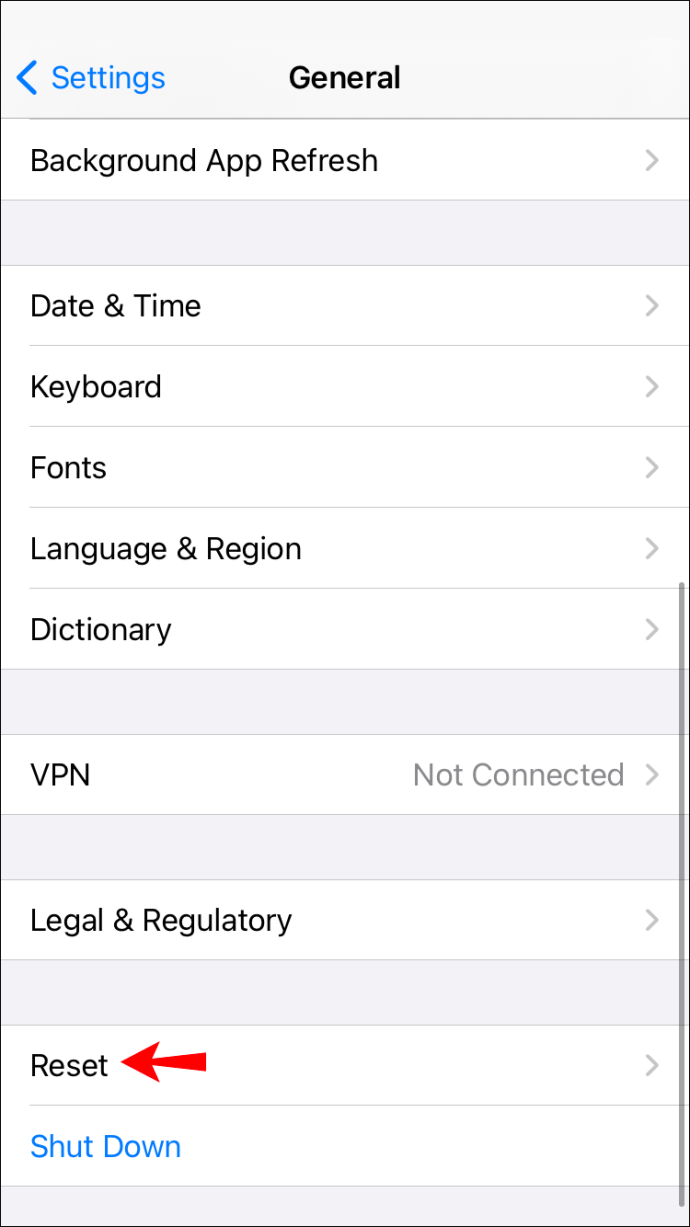
- 화면 중앙에서 "네트워크 설정 재설정"을 누릅니다.
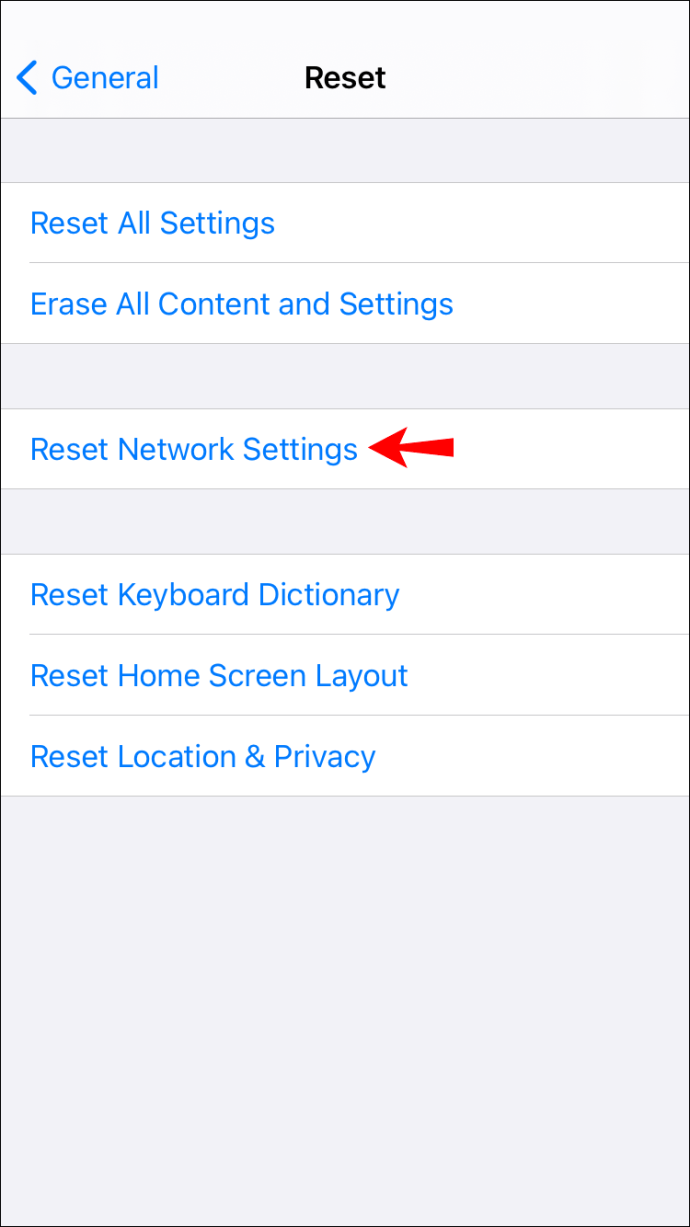
- 재설정하기 전에 비밀번호를 입력하라는 메시지가 표시될 수 있습니다.
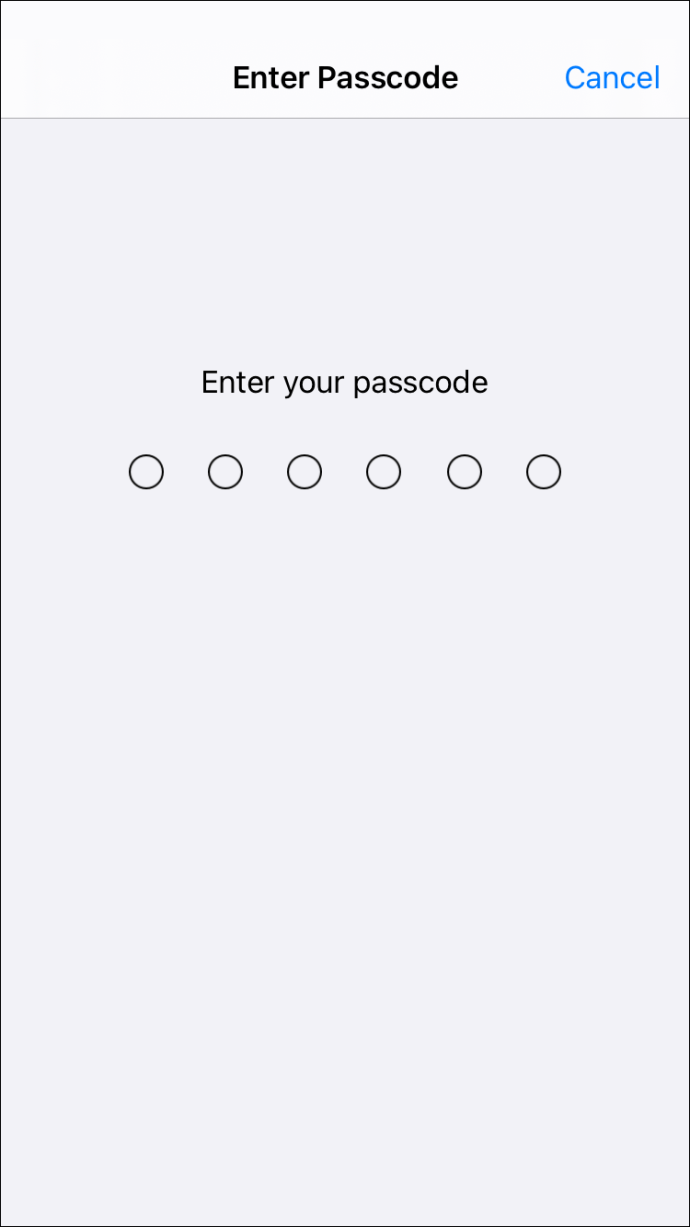
- 모든 네트워크 설정이 기본값으로 재설정된 상태에서 전화기가 다시 시작됩니다. LTE 재접속도 시도할 예정이다.
팁 3: SIM을 다시 삽입해 보세요.
때로는 SIM 카드를 제거하고 약간 깨끗하게 만든 다음 다시 삽입하면 Wi-Fi 연결 문제를 해결할 수 있습니다. 이렇게 하면 전화기가 다시 시작되는 이점도 있습니다. 장치를 다시 시작하면 발생할 수 있는 다른 기술 문제도 해결할 수 있습니다. SIM을 제거하고 다시 삽입하는 방법은 다음과 같습니다.
- 전화기를 끕니다.
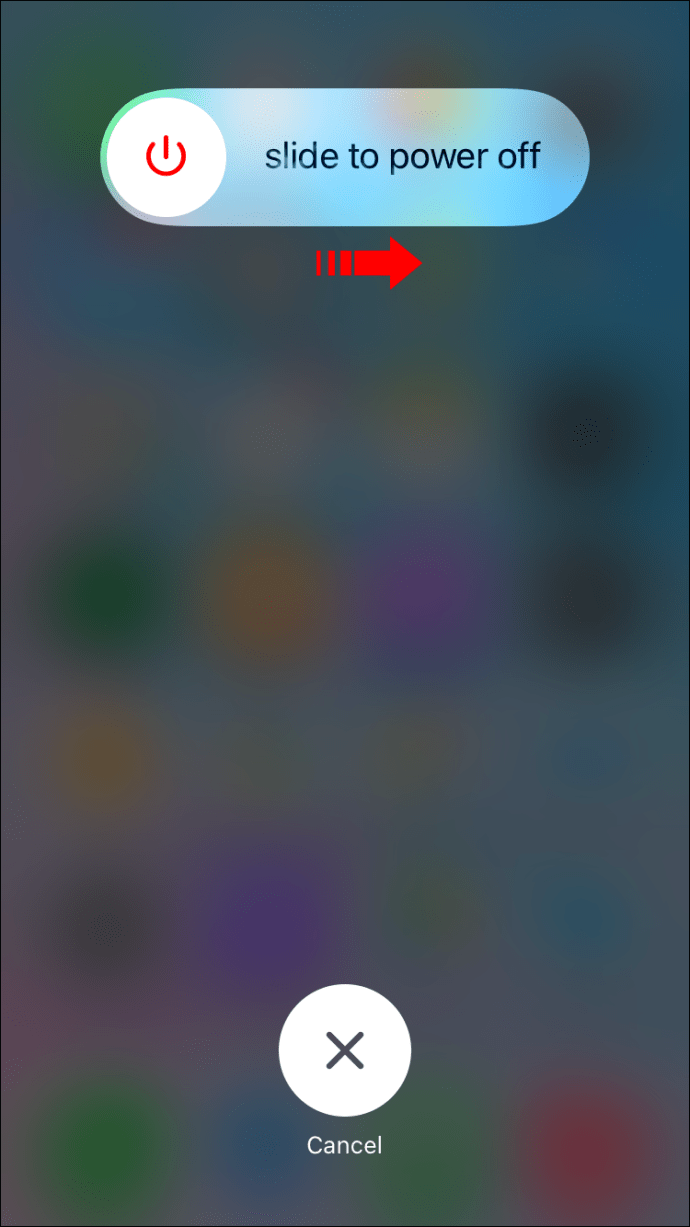
- 휴대전화의 SIM 트레이를 찾습니다. 그것은 당신의 아이폰의 오른쪽 어딘가에 있을 것입니다.
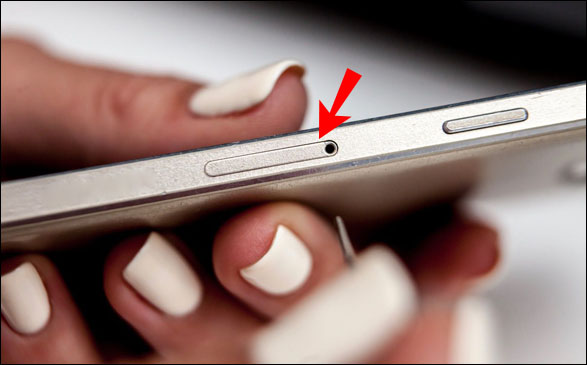
- 곧게 편 클립의 끝을 사용하여 작은 구멍에 삽입한 다음 트레이가 나올 때까지 살짝 밉니다.
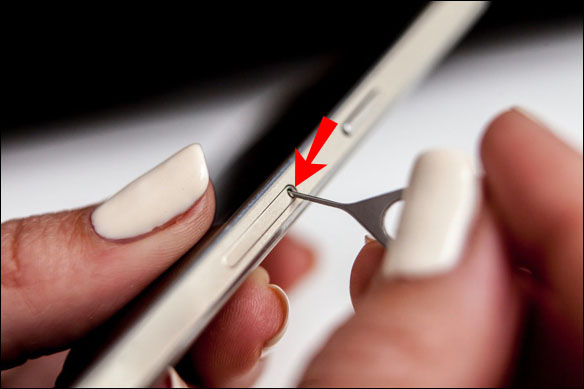
- 트레이에서 SIM 카드를 제거합니다. 원하는 경우 부드럽고 마른 천을 사용하여 청소할 수 있습니다.

- 다시 삽입할 때 비스듬한 모서리가 정렬되었는지 확인하십시오. 한 방향으로만 맞을 것입니다.

- 트레이를 다시 밀어 넣은 다음 휴대전화를 켭니다.
- 휴대전화가 완전히 부팅되면 자동으로 LTE 재연결을 시도합니다.
Android에서 LTE가 작동하지 않음
LTE 신호가 Android 장치에서 작동을 멈춘 경우 다음 팁을 시도하십시오.
팁 1: APN 재설정
APN은 휴대전화를 이동통신사의 네트워크에 연결합니다. APN을 재설정하면 문제를 일으킬 수 있는 모든 수정 사항을 지우고 기본 설정이 복원됩니다. Android 기기에서 APN을 재설정하려면 다음 단계를 따르세요.
- 홈 화면에서 "설정"을 엽니다.
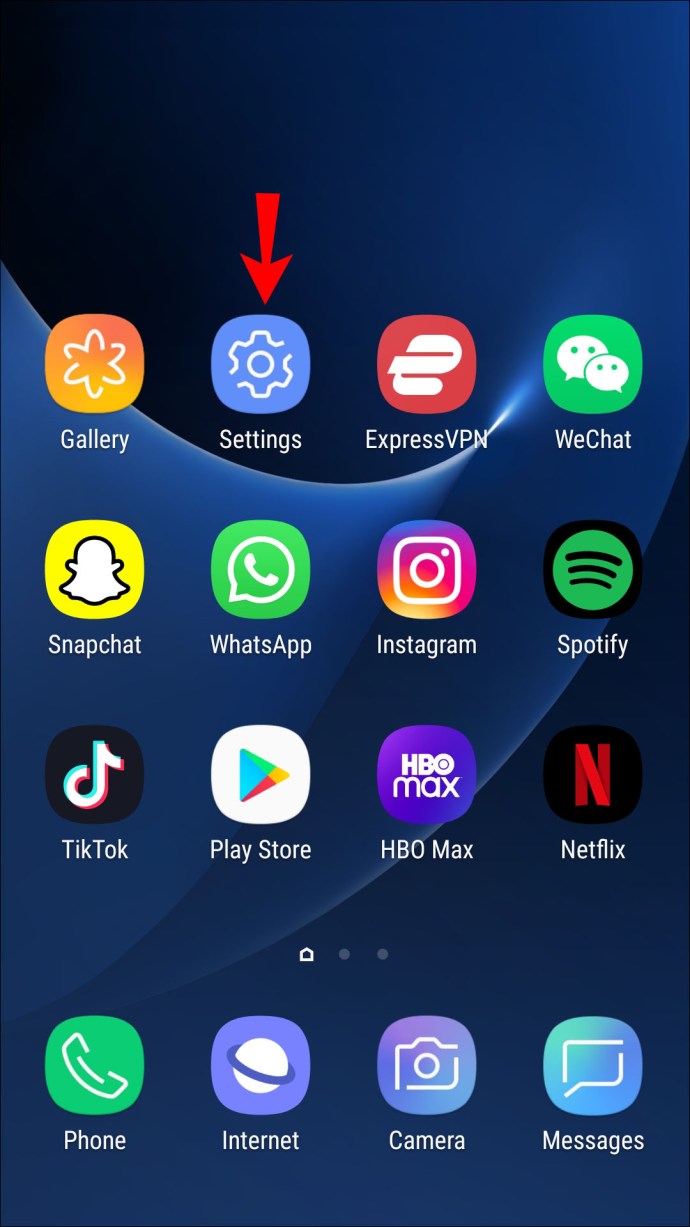
- "연결"을 선택하십시오.
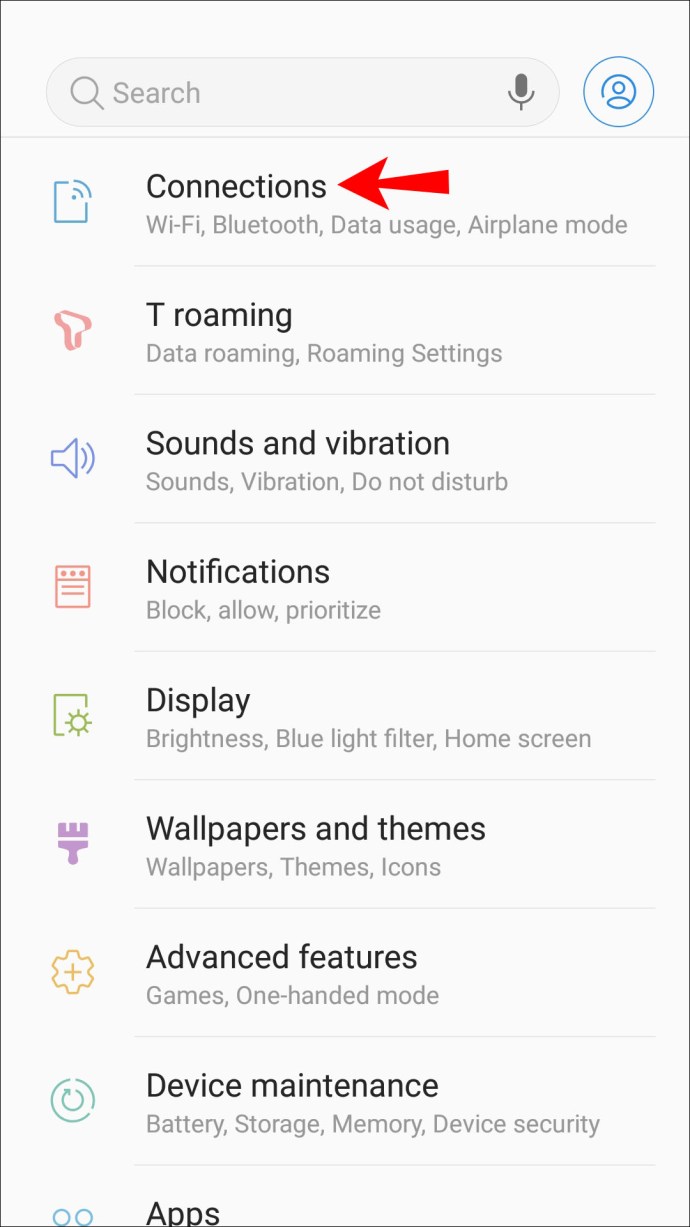
- 아래로 스크롤하여 '모바일 네트워크'를 탭합니다.
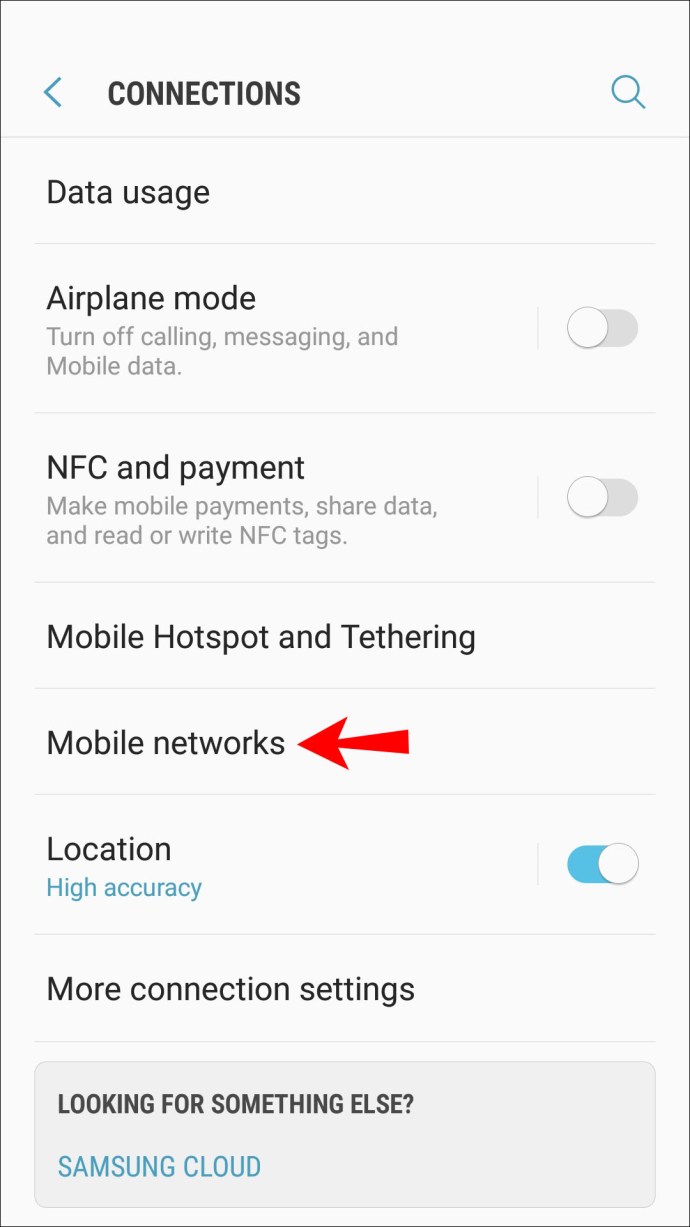
- "액세스 포인트 이름"을 선택한 다음 오른쪽 상단의 점 3개 메뉴 아이콘을 누릅니다.
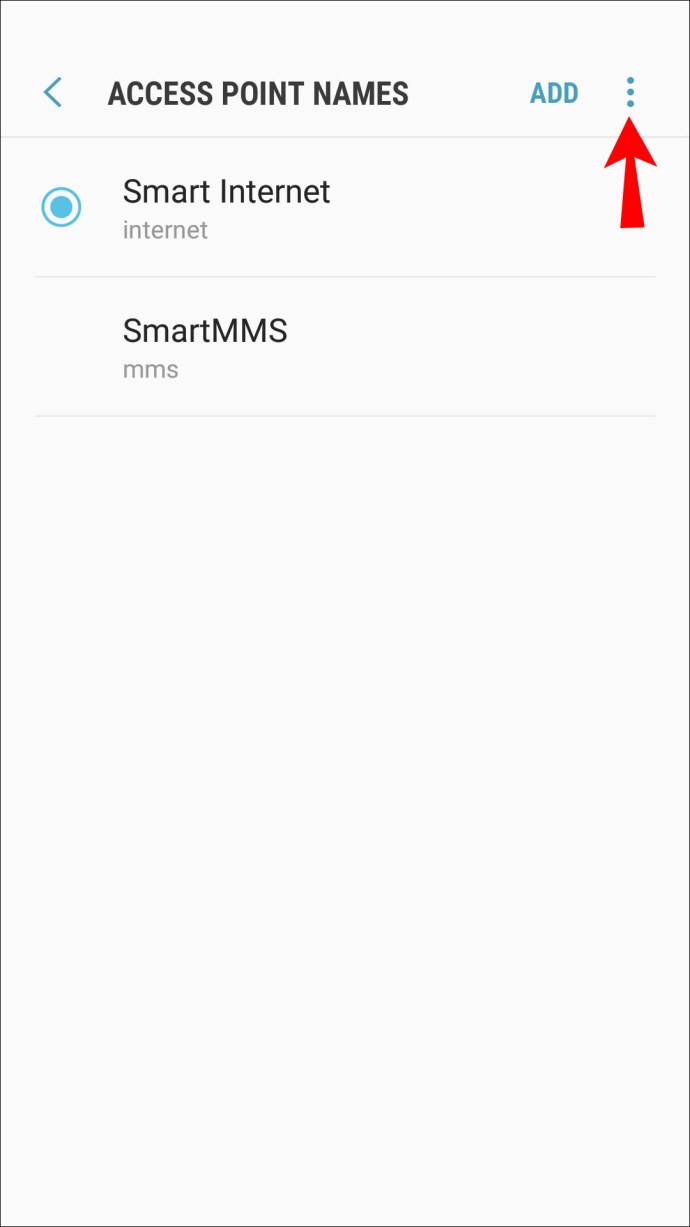
- "기본값으로 재설정"을 선택하십시오.
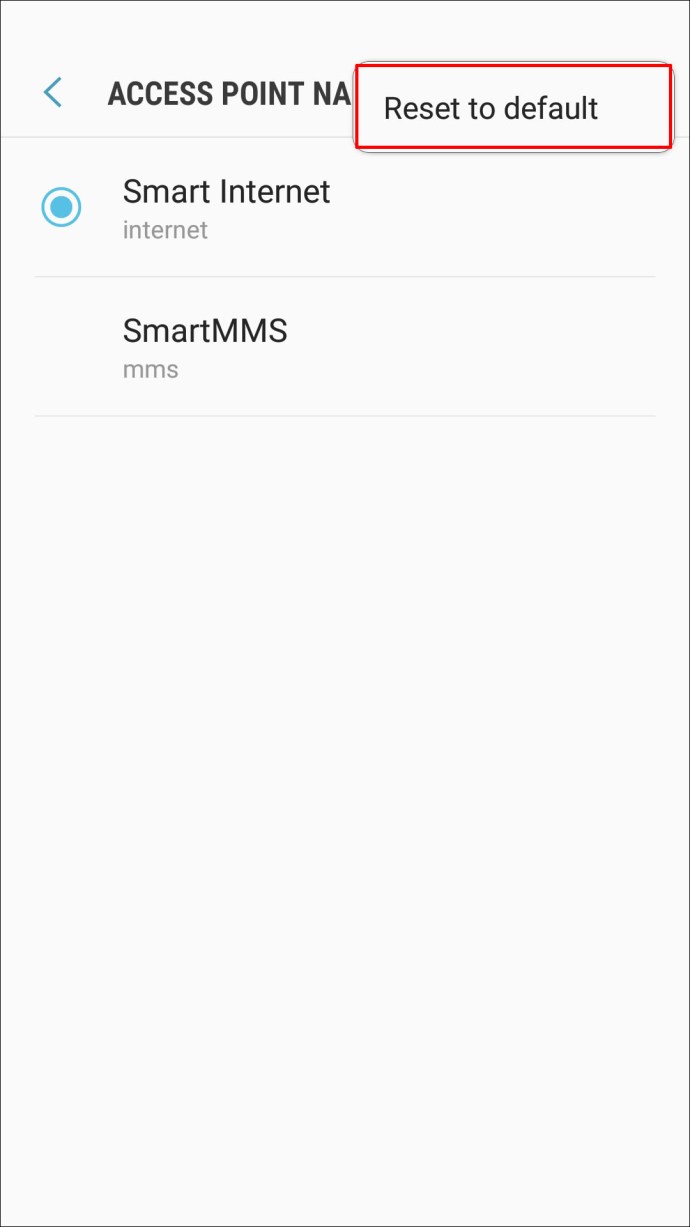
옵션이 잠겨 있거나 회색으로 표시되어 APN을 재설정할 수 없는 경우 네트워크 서비스 또는 이동통신사에 문의하여 도움을 받으십시오. 또는 아래의 팁 2를 통해 재설정을 시도할 수도 있습니다.
팁 2: 네트워크 설정 재설정
네트워크 설정을 재설정하면 저장된 모든 Wi-Fi 네트워크 및 암호, Bluetooth 연결, 앱 데이터 제한 및 관련 APN 설정과 함께 APN이 공장 기본 설정으로 재설정됩니다. 수행 방법은 다음과 같습니다.
- "설정"을 엽니다.
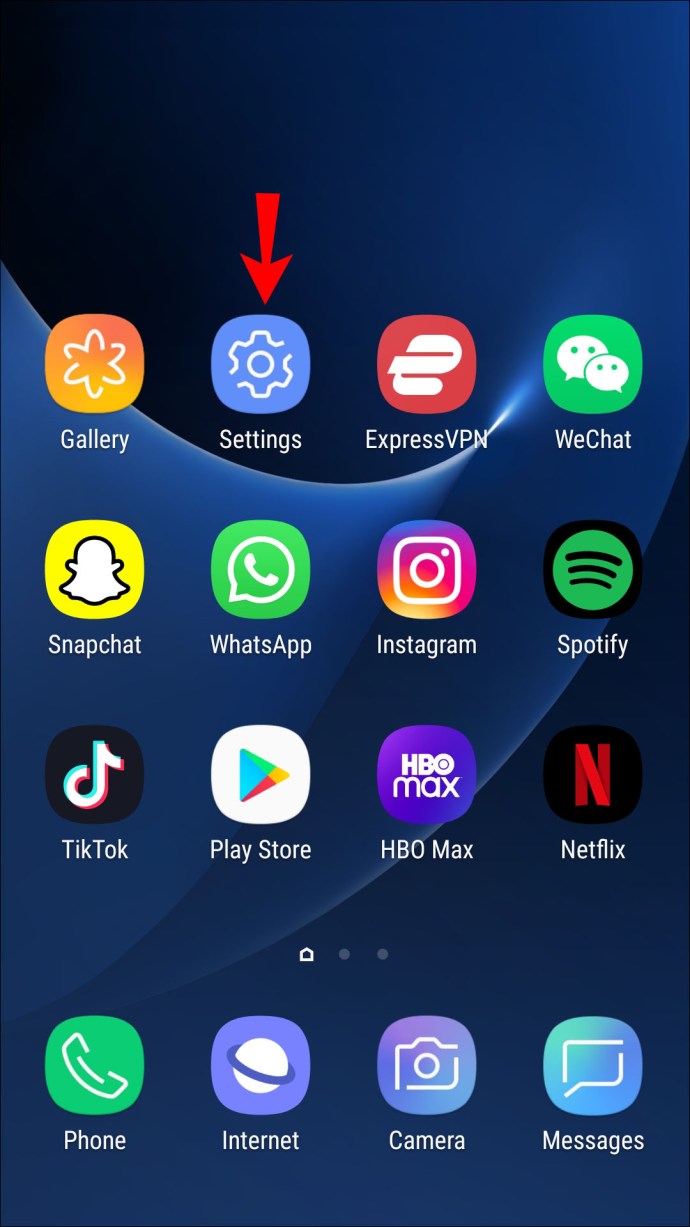
- 아래로 스크롤하여 "시스템" 또는 "일반 관리"를 선택합니다.
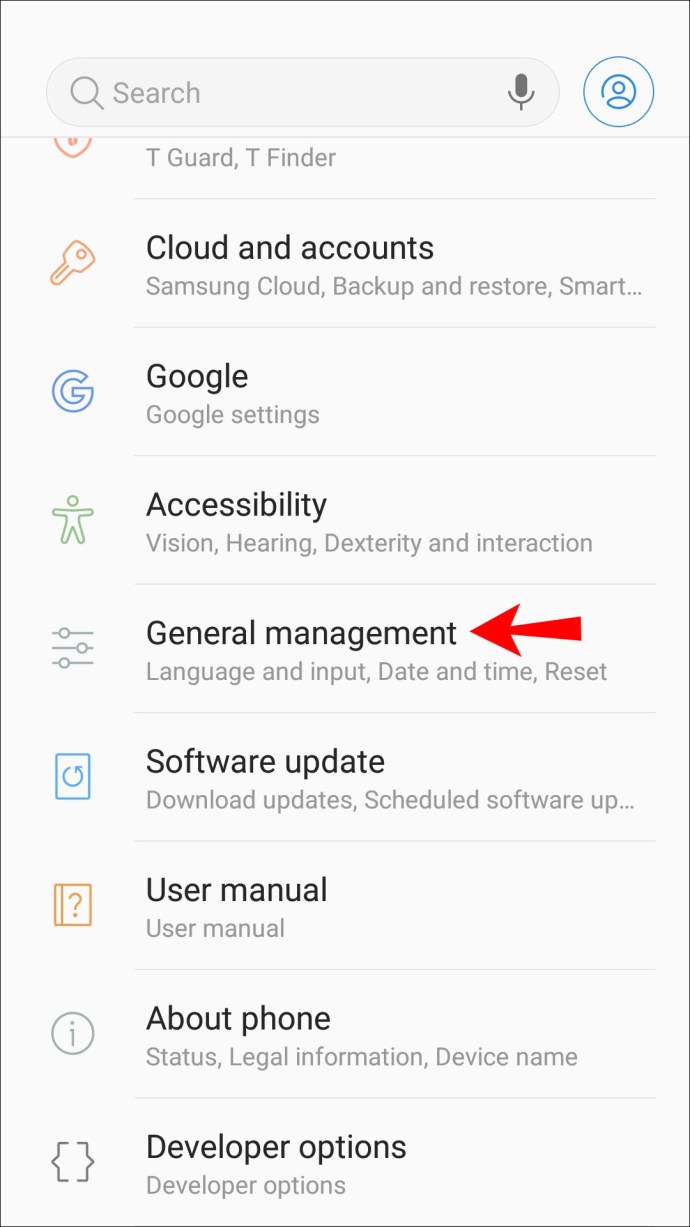
- '재설정' 또는 '옵션 재설정'을 탭합니다.
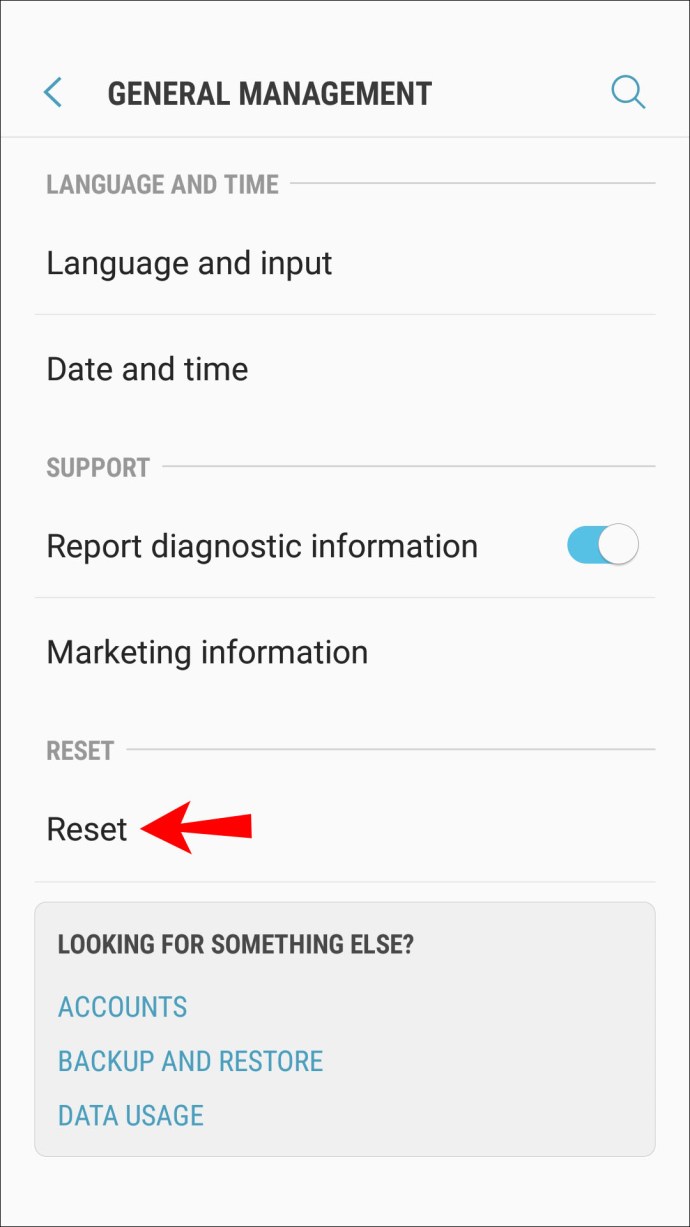
- "네트워크 설정 재설정"을 선택하고 확인하십시오.
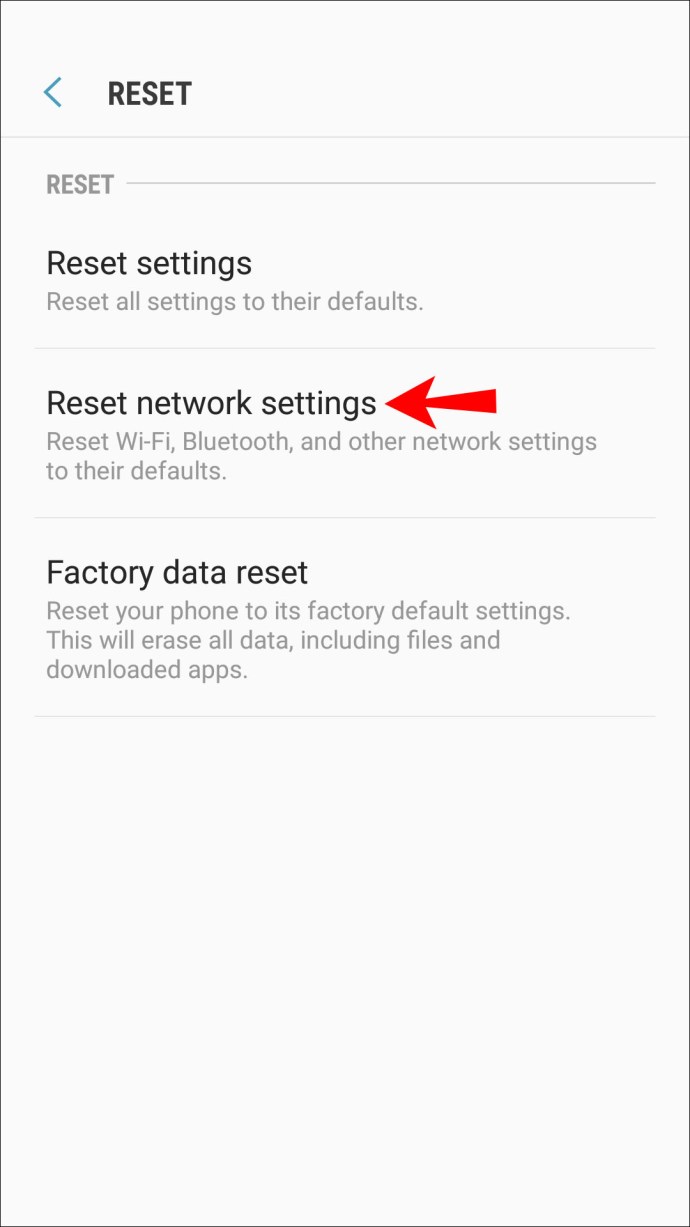
기기가 다시 시작되고 네트워크 설정이 재설정되며 휴대전화가 자동으로 LTE에 다시 연결을 시도합니다.
팁 3: 데이터 요금제 확인
현재 데이터 요금제를 다시 확인하여 제한 사항이나 제한이 있는지 확인하십시오.
이용약관을 살펴보세요. 데이터 허용 한도를 초과했거나 계정이 제한되었을 수 있습니다. 그들이 최근 청구서를 받았는지 확인하기 위해 그들에게 연락하는 것을 고려하십시오. 서비스 제공자는 청구서 지불이 늦어지면 서비스를 제한합니다.
LTE가 AT&T에서 작동하지 않음
LTE 신호가 AT&T 장치에서 작동을 멈춘 경우 다음을 시도하십시오.
팁 1: 휴대전화 설정 확인
대부분의 휴대폰은 배터리 부족과 같은 조건에서 LTE를 제한합니다. 그 이유는 LTE의 빠른 데이터 전송은 더 많은 처리 능력을 필요로 하기 때문에 더 많은 배터리를 소모하기 때문입니다. 배터리 설정을 확인하여 배터리 절약 모드가 활성화되어 있지 않은지 확인하십시오. 배터리 설정에 액세스하려면 다음 단계를 따르십시오.
- 홈 화면에서 "확인"을 누릅니다.
- "설정" 앱으로 이동하여 강조 표시합니다.
- "확인", "장치 탭" 및 "배터리"를 누릅니다.
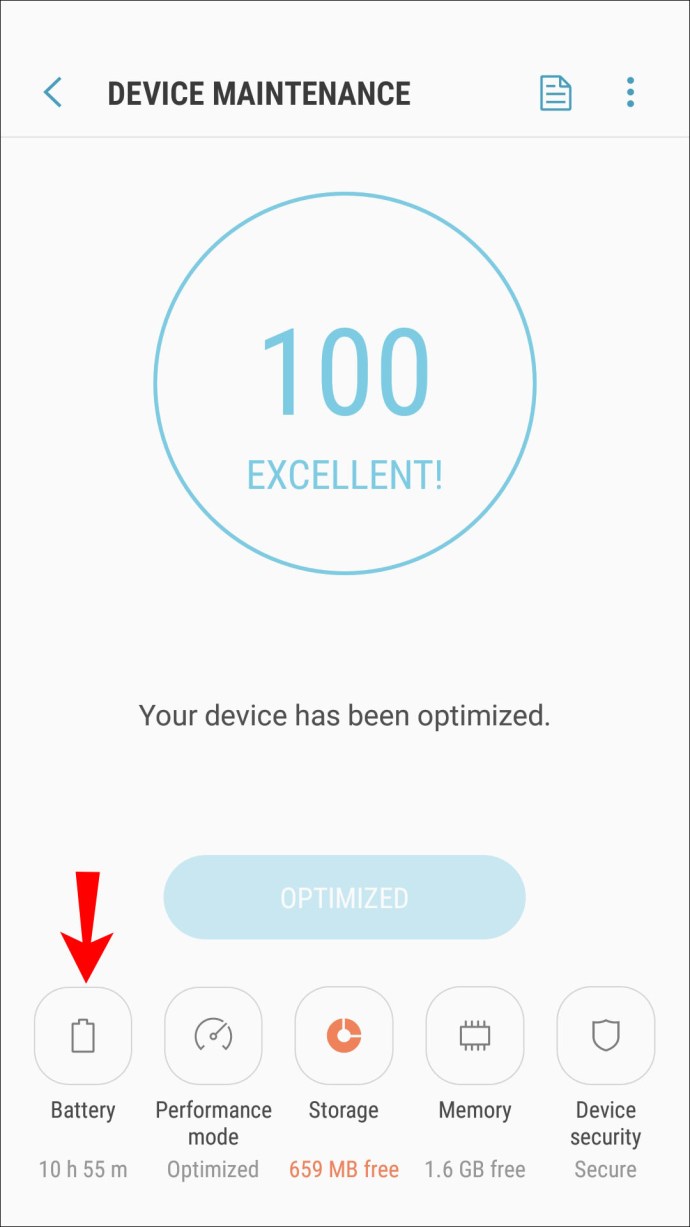
또한 네트워크 설정에서 LTE를 활성화했는지 확인하고 3G로 제한되지 않습니다. 설정을 활성화한 후 휴대전화를 다시 시작하고 다시 시도하세요.
팁 2: 휴대전화의 호환성 확인
AT&T 핸드셋이 LTE와 호환되는지 확인하십시오. LTE 기능이 있어야 할 뿐만 아니라 휴대전화가 지원하는 LTE 대역이 AT&T LTE 대역과 호환되어야 합니다. 공식 지원 페이지로 이동하여 핸드셋의 호환성을 확인하십시오.
팁 3: AT&T 계정 확인
AT&T의 고객 서비스 팀에 연락하여 계정에서 LTE 허용량을 활성화했는지 확인하십시오. 그들이 확인하면 LTE 신호가 작동하지 않는다고 설명하면 조언을 받을 수 있습니다.
Verizon에서 LTE가 작동하지 않음
Verizon LTE 신호가 연결을 끊었다면 다음 팁을 시도해 보십시오.
팁 1: 장치 다시 시작
휴대전화를 다시 시작하면 일반적으로 모든 기기에서 발생하는 대부분의 기술적 결함이 해결되므로 시도해 보세요. 휴대 전화가 네트워크에 다시 연결되고 이 연결 문제가 해결되기를 바랍니다. Verizon 전화를 다시 시작하려면 다음 단계를 따르세요.
- 전원 메뉴가 나타날 때까지 전원 버튼을 길게 누른 다음 버튼에서 손을 뗍니다.
- "다시 시작"을 선택하십시오.
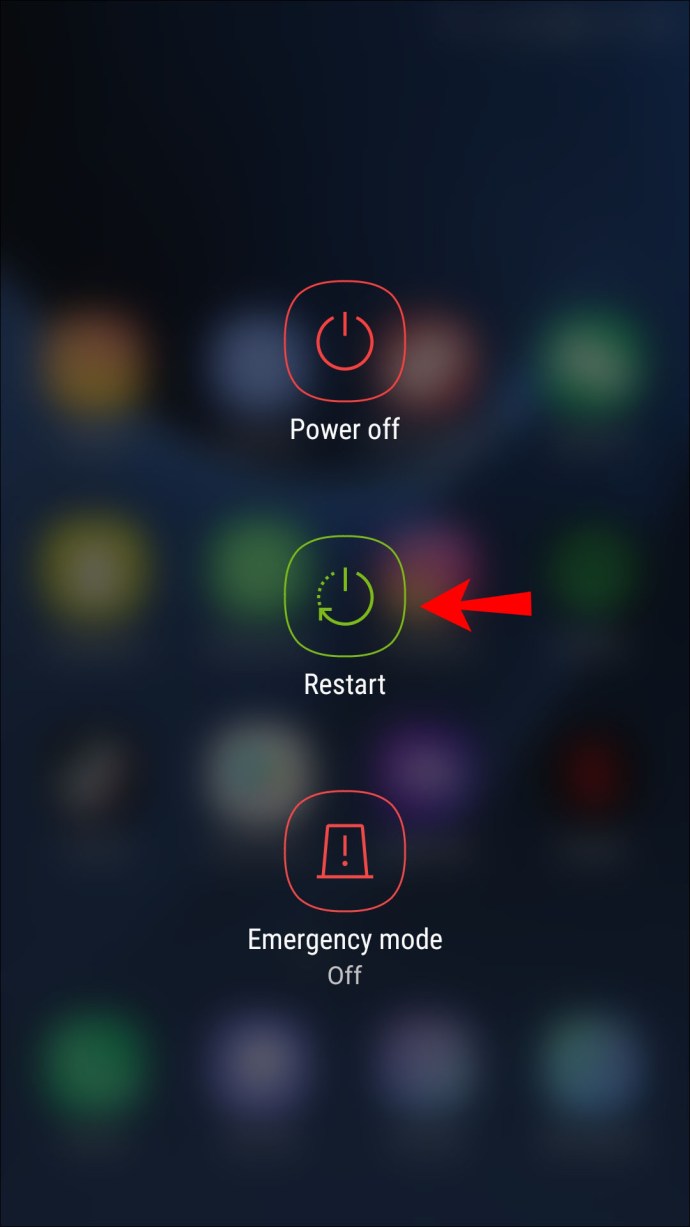
- 휴대전화가 다시 시작되면 자동으로 LTE에 다시 연결을 시도합니다.
팁 2: 네트워크 설정 재설정
휴대전화의 네트워크 설정을 재설정하면 이전에 사용했던 저장된 Wi-Fi 네트워크, 비밀번호, APN 및 VPN 설정이 모두 제거됩니다. 모든 셀룰러 데이터 설정을 기본 설정으로 재설정합니다. Verizon에서 네트워크 설정을 재설정하는 방법은 다음과 같습니다.
- 홈 화면 중앙에서 위 또는 아래로 스와이프하여 앱에 액세스합니다.
- "설정", "일반 관리", "재설정"으로 이동합니다.
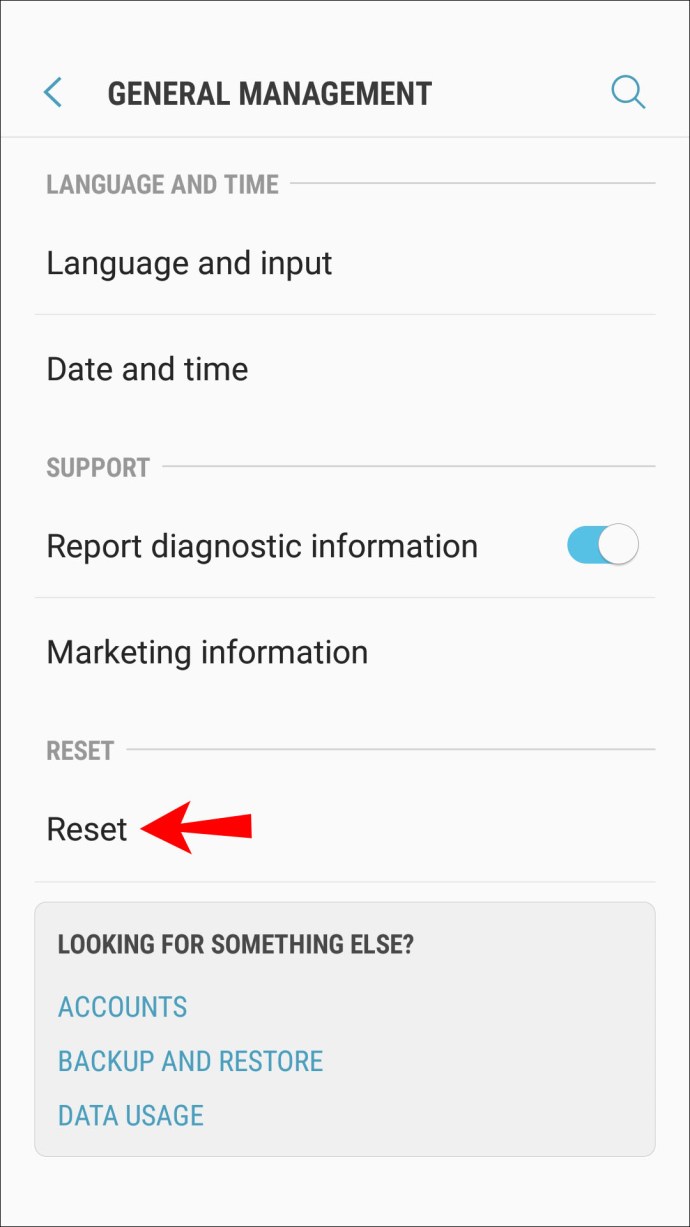
- '네트워크 설정 재설정'을 탭합니다.
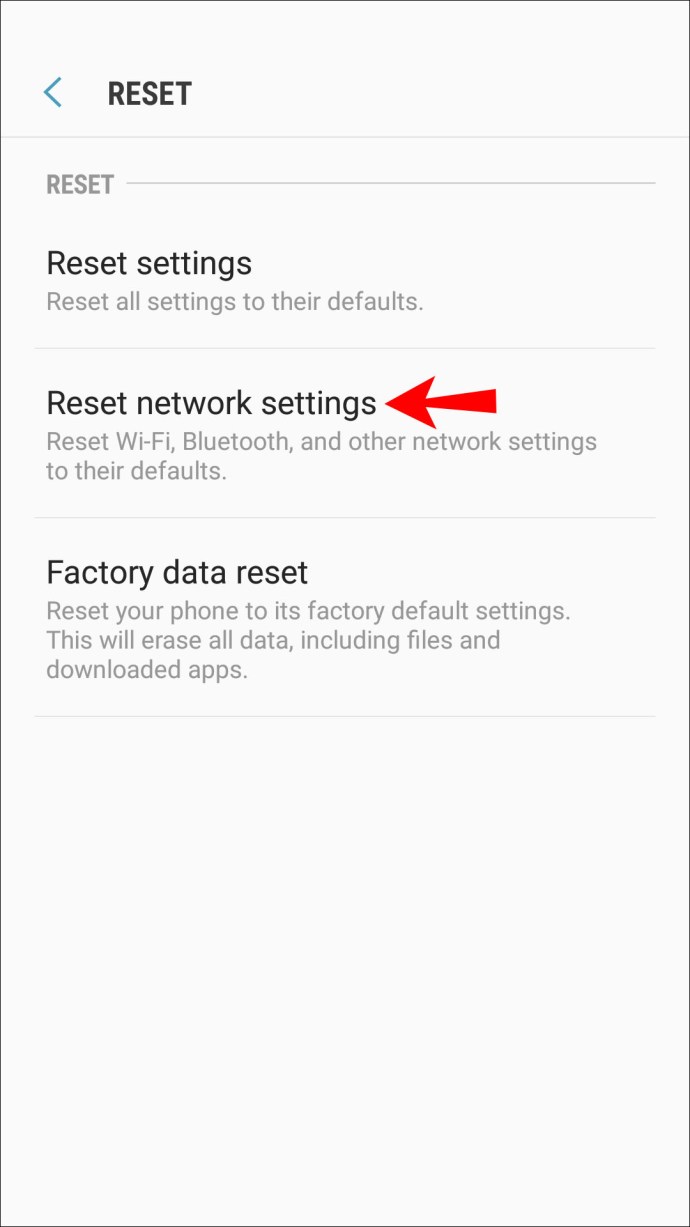
- 정보를 읽고 만족스러우면 "설정 재설정"을 탭하세요. PIN, 비밀번호 또는 패턴을 입력하라는 메시지가 표시될 수 있습니다.
.
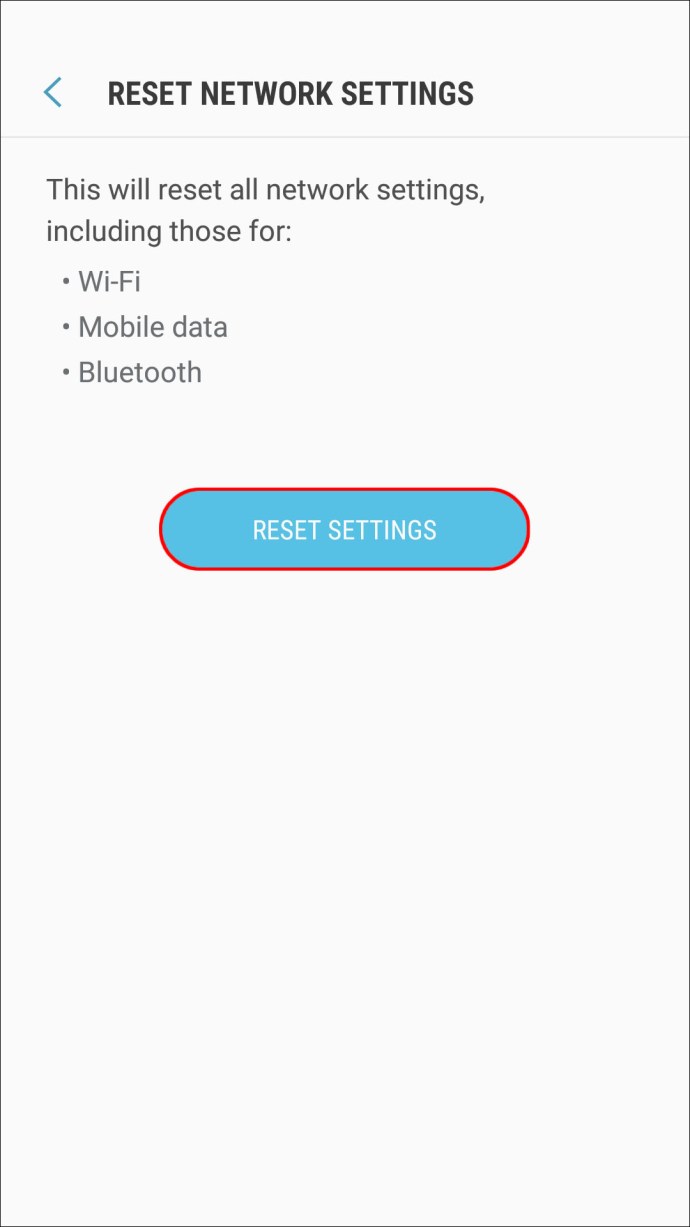
- "재설정"을 눌러 확인하십시오.
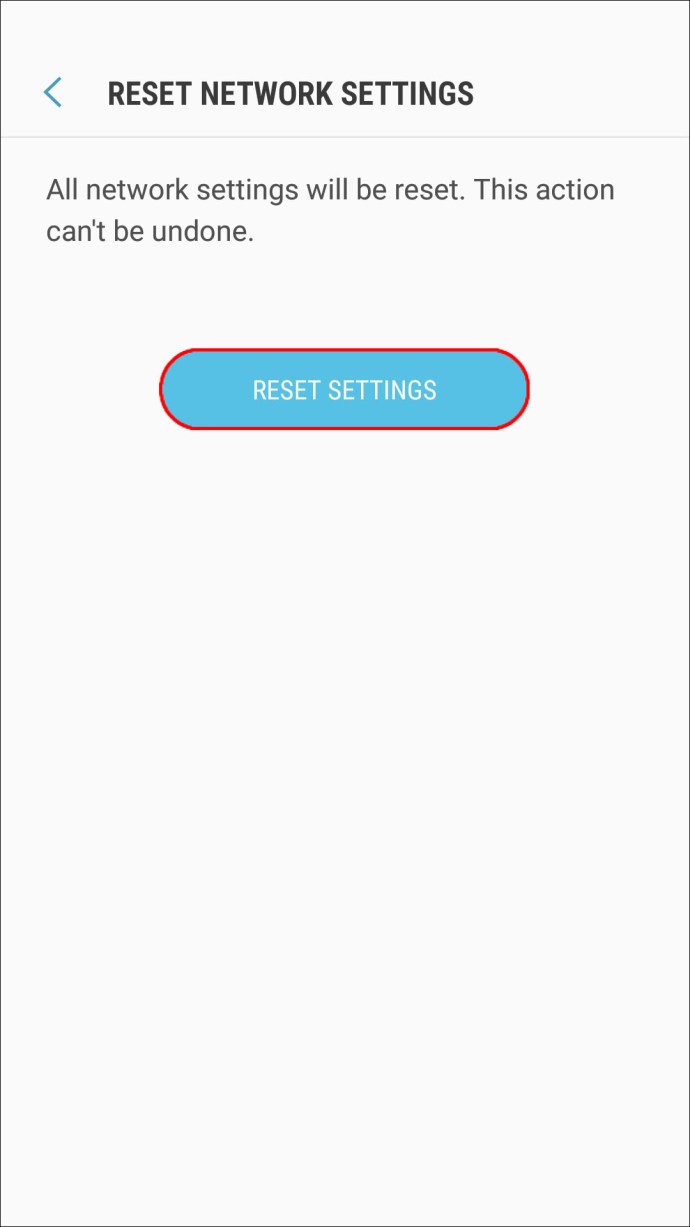
팁 3: 비행기 모드 켜기/끄기
휴대전화의 비행기 모드가 켜지면 Wi-Fi, 블루투스, 모바일 데이터를 포함한 모든 무선 안테나가 꺼집니다. 때때로 이 설정을 껐다가 다시 켜면 설정을 새로 고치고 예상대로 작동을 시작하기에 충분합니다. Verizon 기기에서 비행기 모드를 켜고 끄려면:
- 홈 화면 중앙에서 위 또는 아래로 스와이프하여 앱에 액세스합니다.
- "설정"으로 이동한 다음 "네트워크 및 인터넷"으로 이동합니다.
- "비행기 모드" 스위치를 한 번 탭하여 켜고 다시 탭하여 끕니다.
스프린트에서 LTE가 작동하지 않음
Sprint LTE 신호 연결이 끊긴 경우 다음 팁을 시도하십시오.
팁 1: SIM 다시 삽입
SIM 카드는 장치 내부에서 움직일 수 있으며 때때로 핀이 정렬되지 않을 수 있습니다. SIM을 꺼내 깨끗하게 닦은 다음 다시 삽입해 보십시오. Sprint 핸드셋에서 이 작업을 수행하려면:
- 휴대전화의 전원을 끄고 앞면이 아래로 향하게 둡니다.
- 휴대전화의 SIM 트레이를 찾습니다. 왼쪽 어딘가에 있을 것입니다(휴대전화가 아래로 향할 때).
- 곧게 편 클립의 끝을 사용하여 작은 구멍에 삽입한 다음 트레이가 나올 때까지 살짝 밉니다.
- 트레이에서 SIM 카드를 제거합니다. 부드럽고 마른 천을 사용하여 부드럽게 닦아내십시오.
- 다시 삽입할 때 비스듬한 모서리가 정렬되었는지 확인하십시오.
- 트레이를 다시 밀어 넣은 다음 휴대전화를 켭니다.
- 휴대전화가 완전히 부팅되면 자동으로 LTE 재연결을 시도합니다.
팁 2: 비행기 모드 켜기/끄기
비행기 모드를 켰다가 다시 끄십시오. 켜져 있으면 모든 무선 안테나가 꺼집니다. 이 작업을 수행하면 무선 설정을 새로 고치고 다시 연결되면 강제로 작동하는 데 충분합니다. Sprint 장치에서 이 작업을 수행하려면:
- "설정", "네트워크 및 인터넷", "고급"으로 이동합니다.
- "비행기 모드" 스위치를 한 번 탭하여 켜고 다시 탭하여 끕니다.
또는,
- 두 손가락을 사용하여 상태 표시줄에서 아래로 스와이프하여 "빠른 설정" 패널에 액세스합니다.
- "비행기 모드" 타일을 한 번 탭하여 켜고 다시 탭하여 끕니다.
팁 3: 데이터 요금제 확인
데이터 요금제를 확인하여 제한 사항이나 제한이 있는지 확인하십시오. 이용 약관을 검토하십시오. 데이터 한도를 초과했거나 계정이 제한되었을 수 있습니다. Sprint에 연락하여 최신 청구서를 받았는지 확인하십시오. 서비스 제공자는 청구서 지불이 늦어지면 서비스를 제한합니다.
LTE 연결 백업 받기
아이콘이 사라지면 휴대 전화에 LTE 신호가 없다는 것을 깨닫는 것은 때때로 세상의 종말처럼 느껴질 수 있습니다. 이러한 놀라움은 가장 불편할 때 발생하는 경향이 있습니다.
다행히도 핸드셋에서 네트워크에 다시 연결하기 위해 시도할 수 있는 몇 가지 방법이 있습니다. 옵션에는 전화를 다시 시작하고 연결을 새로 고치고 LTE를 강제로 연결하기 위해 비행기 모드를 껐다가 다시 켜는 것이 포함됩니다. 또한 계정에 데이터 제한이 있는지 확인하십시오. 이동통신사에 문제가 있는 경우 신속하게 복구하여 다시 실행할 수 있도록 최선을 다할 것임을 믿으십시오.
LTE의 빠른 데이터 전송의 이점은 무엇입니까? 아래 의견 섹션에 알려주십시오.